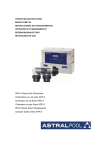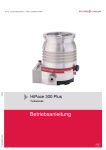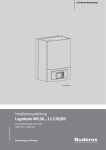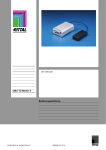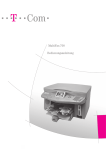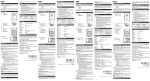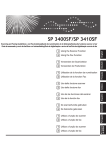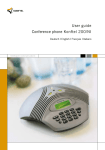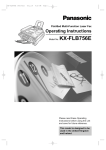Download Document
Transcript
High Speed Laser Fax
BEDIENUNGSANLEITUNG
KX-FL501G
Modell-Nr.
Bitte lesen Sie diese Bedienungsanleitung,
bevor Sie das Gerät in Betrieb nehmen.
Dieses Gerät ist
ausschließlich für den
Gebrauch in Deutschland
ausgelegt.
Für Ihre Kaufentscheidung zugunsten eines Panasonic-Gerätes möchten
wir uns bedanken.
Für die Sprache haben Sie die Möglichkeit, sich zwischen
Deutsch und Englisch zu entscheiden.
Die Displaymeldungen werden in der von Ihnen ausgewählten Sprache angezeigt. Im
Lieferzustand ist das Gerät auf „Deutsch“ eingestellt. Wenn Sie die Sprache auf „English“
umstellen möchten, siehe Funktion #48 auf Seite 57.
Achtung:
Reiben und Radieren auf dem Ausdruck führt dazu, dass die Seite verschmiert.
Dieses Gerät entspricht den Anforderungen der Richtlinie 1999/5/EG und ist europaweit zur
Anschaltung als einzelne Endeinrichtung an das öffentliche Fernsprechnetz vorgesehen.
Aufgrund der zwischen den öffentlichen Fernsprechnetzen verschiedener Staaten
bestehenden Unterschiede stellt diese Eigenschaft an sich jedoch keine unbedingte Gewähr
für einen erfolgreichen Betrieb des Geräts an jedem Netzanschlusspunkt dar.
● Falls beim Betrieb Probleme auftreten, sollten Sie sich zunächst an ihren Fachhändler
wenden.
● Dieses Modell wurde ausschließlich für den Einsatz in Deutschland entwickelt.
●
●
Copyright:
Dieses Handbuch ist von Kyushu Matsushita Electric Co., Ltd. (KME) und seinen Lizenznehmern
urheberrechtlich geschützt. Alle Rechte vorbehalten. Nachdruck und Vervielfältigung in jeder
Form, auch auszugsweise, nur mit schriftlicher Genehmigung des Herausgebers (KME) und mit
Quellenangabe.
© Kyushu Matsushita Electric Co., Ltd. 2000
2
Sicherheitshinweise
Sicherheitshinweise!
Bei der Nutzung dieses Gerätes müssen die
folgenden grundlegenden Vorsichtsmaßnahmen
durchgehend beachtet werden, um die Gefahr
von Bränden, elektrischen Schlägen oder
Verletzungen zu vermeiden.
1. Lesen und beachten Sie alle Hinweise.
2. Beachten Sie alle Warnungen und
Hinweise, die am Gerät angebracht sind.
3. Vor einer Reinigung das Gerät vom
Netzanschluss trennen. Das Gerät nicht mit
Benzin, Verdünnungsmitteln usw. oder mit
Scheuerpulver reinigen. Zur Reinigung
lediglich ein weiches Tuch verwenden.
4. Das Gerät sollte nicht in einer feuchten
Umgebung, d.h. in der Nähe von Waschoder Spülbecken oder in einem feuchten
Keller installiert werden.
5. Stellen Sie das Gerät auf einer stabilen
Unterlage auf.
6. Die Ventilationsöffnungen an beiden Seiten
und an der Rückseite des Gerätes nicht
verdecken. Das Gerät sollte nicht in der
Nähe von Wärmequellen wie Heizkörpern
installiert werden.
7. Das Gerät darf nur an Netzen betrieben
werden, die den angebenen
Spannungswerten entsprechen.
8. Das Gerät ist mit einem
Schutzkontaktstecker ausgestattet. Der
Stecker darf aus Sicherheitsgründen nur an
eine vorschriftsmäßig installierte
Schutzkontaktsteckdose angeschlossen
werden.
9. Keine Gegenstände auf das Netzkabel
stellen. Schon bei Aufstellung des Geräts
darauf achten, dass das Kabel vor dem
Betreten geschützt ist und keine
Stolperfalle entsteht.
10. Stellen Sie sicher, dass ihr Leitungsnetz
nicht überlastet wird. Andernfalls könnte
dies zu einem Stromschlag bzw. zum
Ausbruch von Feuer führen.
11. Verhindern Sie, dass irgendwelche
Gegenstände oder Flüssigkeiten in das
Gerät gelangen.
12. Dieses Gerät darf nur durch qualifiziertes
Personal geöffnet werden.
13. Bei Auftritt folgender Störungen wenden Sie
sich bitte an Ihr nächstgelegenes
Panasonic Service-Center:
A. Wenn der Netzstecker beschädigt
worden ist bzw. das Netzkabel
durchgescheuert ist.
B. Falls Flüssigkeit ins Gerät geschüttet
wurde.
C. Wenn Feuchtigkeit jeglicher Art ins
Gerät eingedrungen ist.
D. Für den Fall, dass das Gerät nicht
einwandfrei funktioniert. Nehmen Sie
nur solche Einstellungen vor, die in der
Bedienungsanleitung beschrieben sind.
E. Falls das Gerät gestürzt wurde bzw.
anderweitige Zerstörungen aufweist.
F. Sobald sich die Funktionstüchtigkeit
außergewöhnlich verändert.
14. Benutzen Sie das Gerät nicht während
eines Gewitters.
15. Verwenden Sie das Gerät keinesfalls zur
Meldung einer defekten Gasleitung, wenn
sich das Leck in unmittelbarer Nähe
befindet.
Bitte verwahren Sie diese Hinweise so, dass sie
im Bedarfsfall griffbereit sind.
Vorsichtsmaßnahmen
3
Sicherheitshinweise
ACHTUNG:
Laser-Strahlung
● Der Drucker dieses Geräts arbeitet mit
einem Laser. Der nicht sachgemäße
Umgang mit den Bedienelementen, das
Ändern der Einstellungen oder Ausführen
von Abläufen in anderer als der in dieser
Anleitung dargestellten Form kann zu
gefährlicher Strahleneinwirkung führen.
Fixiereinheit
Fixiereinheit
● Die Fixiereinheit wird heiß. Berühren Sie
sie nicht.
4
Tonerkartusche
● Beachten Sie die folgenden Hinweise bei
der Handhabung der Tonerkartusche.
—Sollten Sie versehentlich etwas Toner
verschluckt haben, müssen Sie mehrere
Gläser Wasser trinken, um Ihren
Mageninhalt zu verdünnen, und sich sofort
um medizinische Behandlung bemühen.
—Sollte etwas Toner mit Ihren Augen in
Kontakt geraten sein, müssen Sie diese
gründlich mit Wasser ausspülen, und sich
um medizinische Behandlung bemühen.
—Sollte Toner in Kontakt mit Ihrer Haut
gekommen sein, waschen Sie den
betreffenden Bereich gründlich mit
Wasser und Seife ab.
Trommeleinheit
● Lesen Sie zunächst die Anweisungen auf
den Seiten 12 und 13, bevor Sie mit dem
Einsetzen der Trommeleinheit beginnen.
Nachdem Sie diese gelesen haben, öffnen
Sie die Schutzhülle der Einheit.
In der Trommeleinheit befindet sich eine
lichtempfindliche Drucktrommel. Sie kann
beschädigt werden, wenn sie dem
Lichteinfall ausgesetzt wird. Nach dem
Öffnen der Schutzhülle ist zu beachten:
—Setzen Sie die Trommeleinheit nicht
länger als 5 Minuten dem Lichteinfall aus.
—Die grüne Trommeloberfläche darf nicht
berührt oder zerkratzt werden.
—Legen Sie die Trommeleinheit nicht auf
staubigen oder schmutzigen Flächen ab,
oder in einem Bereich mit hoher
Feuchtigkeit.
—Setzen Sie die Trommeleinheit nicht dem
direkten Sonnenlicht aus.
Sicherheitshinweise
Achtung:
Weitere Aufstellhinweise
Bei der Installation
● Niemals während eines Gewitters an den
Telefonleitungen arbeiten.
● Betreiben
● In
feuchten Räumen nur jene
Anschlussdosen verwenden, die dafür auch
zulässig sind.
● Nichtisolierte
Telefonleitungsenden oder
Anschlussklemmen nur dann berühren,
wenn zuvor die Verbindung zum
Telefonnetz aufgetrennt worden ist.
● Bei
der Installation oder Veränderung von
Leitungsnetzen immer gewissenhaft und
vorsichtig vorgehen.
Sie das Gerät nicht in der Nähe
von Geräten, die elektrische Störungen
verursachen können, wie z.B.
Leuchtstoffröhren oder Motoren.
● Das
Gerät sollte frei von Staub,
Feuchtigkeit, hohen Temperaturen und
Vibrationen aufgestellt werden.
● Nicht
direktem Sonnenlicht aussetzen.
● Keine
schweren Gegenstände auf das
Gerät stellen.
● Netzstecker
niemals mit feuchten Händen
berühren.
WARNUNG:
● Zur
Vermeidung von Bränden und
elektrischen Schlägen darf dieses Gerät
niemals Regen oder sonstiger Feuchtigkeit
ausgesetzt werden.
5
Inhaltsverzeichnis
Vorbereitungen
Zubehörliste
Lieferumfang . . . . . . . . . . . . . . . . . . . . . . . . . . . . . . . . . . . . . . . . . . . 8
Bestellinformationen für Zubehör . . . . . . . . . . . . . . . . . . . . . . . . . . . . 8
Taste HILFE
Hilfefunktion . . . . . . . . . . . . . . . . . . . . . . . . . . . . . . . . . . . . . . . . . . . 9
Bedienelemente Gesamtansicht Vorderseite . . . . . . . . . . . . . . . . . . . . . . . . . . . . . . . 10
Rückseite . . . . . . . . . . . . . . . . . . . . . . . . . . . . . . . . . . . . . . . . . . . . 10
Lage der Bedienelemente . . . . . . . . . . . . . . . . . . . . . . . . . . . . . . . . 11
Installation
Tonerkartusche und Trommeleinheit. . . . . . . . . . . . . . . . . . . . . . . . . 12
Papierhalter, Vorlagenhalter und Dokumentenablage . . . . . . . . . . . 14
Empfangspapier . . . . . . . . . . . . . . . . . . . . . . . . . . . . . . . . . . . . . . . 15
Anschlüsse . . . . . . . . . . . . . . . . . . . . . . . . . . . . . . . . . . . . . . . . . . . 16
Datum und Uhrzeit, lhr Logo und Faxrufnummer . . . . . . . . . . . . . . . . 17
Lautstärke
Einstellen der Lautstärke . . . . . . . . . . . . . . . . . . . . . . . . . . . . . . . . . 21
Telefon
Automatisches Speichern von Namen und Rufnummern auf den Zielwahltasten . . . 22
Wählen
Speichern von Namen und Rufnummern im JOG-DIAL-Telefonbuch. 23
Bearbeiten und Löschen eines gespeicherten Namens und Rufnummer . 24
Anrufen mit Hilfe der Zielwahltasten und des JOG-DIAL-Telefonbuchs . 26
Rufnummernanzeige Der Dienst „Rufnummernanzeige“ (CLIP-Funktion) lhres Netzbetreibers 27
(CLIP)
Anruferinformationen anzeigen und zurückrufen . . . . . . . . . . . . . . . 28
Prüfen von Anruferinformationen anhand der Anrufliste . . . . . . . . . . 29
Speichern der Anruferinformationen auf den Zielwahltasten
und im JOG-DIAL-Telefonbuch . . . . . . . . . . . . . . . . . . . . . . . . . . 30
Bedienerruf
Bedienerruf nach dem Übertragen oder Empfangen eines Dokuments . 31
Fax
Übertragung von Manuelle Übertragung von Dokumenten . . . . . . . . . . . . . . . . . . . . . 32
Dokumenten
Übertragung von Dokumenten mit Hilfe der Zielwahltasten
Empfang von
Dokumenten
6
und des JOG-DIAL-Telefonbuchs . . . . . . . . . . . . . . . . . . . . . . . . .
Für Telefax geeignete Dokumente . . . . . . . . . . . . . . . . . . . . . . . . . .
Berichte zur Prüfung . . . . . . . . . . . . . . . . . . . . . . . . . . . . . . . . . . . .
Mehrfachübertragung (Rundsenden) . . . . . . . . . . . . . . . . . . . . . . . .
33
34
35
36
Einstellen des Empfangsmodus . . . . . . . . . . . . . . . . . . . . . . . . . . .
TEL-Modus (manuelle Annahme aller Anrufe) . . . . . . . . . . . . . . . . .
FAX-Modus (nur Faxempfang) . . . . . . . . . . . . . . . . . . . . . . . . . . . .
Betrieb des Gerätes mit einem Anrufbeantworter . . . . . . . . . . . . . . .
TEL/FAX-Modus (Annahme von Gesprächen nach Rufsignal und
von Faxanrufen ohne Rufsignal, wenn Sie anwesend sind) . . . .
Faxgerät und Computer an gemeinsamer Telefonleitung . . . . . . . . .
Ferngesteuerter Faxempfang von einem externen Telefon. . . . . . . .
Ferneinstellung des Empfangsmodus . . . . . . . . . . . . . . . . . . . . . . .
Faxabruf (Polling) (Abrufen eines Dokumentes, das in einem
anderen Faxgerät bereitliegt) . . . . . . . . . . . . . . . . . . . . . . . . . . .
40
42
43
44
46
48
48
49
49
Kopieren
Kopieren
Erstellen einer Kopie. . . . . . . . . . . . . . . . . . . . . . . . . . . . . . . . . . . . 50
Kopien auf einfache Weise anfertigen . . . . . . . . . . . . . . . . . . . . . . . 50
Programmierbare Funktionen
FunktionsÜbersicht
Programmierung . . . . . . . . . . . . . . . . . . . . . . . . . . . . . . . . . . . . . . . 52
Grundfunktionen . . . . . . . . . . . . . . . . . . . . . . . . . . . . . . . . . . . . . . . 53
Zusätzliche Funktionen . . . . . . . . . . . . . . . . . . . . . . . . . . . . . . . . . . 55
Hilfe
Fehlermeldungen Berichte . . . . . . . . . . . . . . . . . . . . . . . . . . . . . . . . . . . . . . . . . . . . . 60
Fehlermeldungen im Display . . . . . . . . . . . . . . . . . . . . . . . . . . . . . . 61
Störungsbeseitigung Maßnahmen zur Störungsbeseitigung . . . . . . . . . . . . . . . . . . . . . . 63
Was passiert bei Netzausfall ? . . . . . . . . . . . . . . . . . . . . . . . . . . . . 67
Verbrauchsmaterialien Ersetzen der Tonerkartusche und der Trommeleinheit . . . . . . . . . . . 68
ersetzen
Bei Papierstau Papierstau Empfangspapier . . . . . . . . . . . . . . . . . . . . . . . . . . . . . . 70
Vorlagenstau – Dokumente Senden . . . . . . . . . . . . . . . . . . . . . . . . 72
Kein Vorlageneinzug, oder Einzug mehrerer Vorlageseiten auf
einmal beim Senden . . . . . . . . . . . . . . . . . . . . . . . . . . . . . . . . . 73
Reinigung
Reinigen des Geräteinneren . . . . . . . . . . . . . . . . . . . . . . . . . . . . . . 74
Allgemeine Informationen
Berichte und
Listen
Referenzlisten und Berichte . . . . . . . . . . . . . . . . . . . . . . . . . . . . . . 76
Technische Daten Technische Daten dieses Gerätes . . . . . . . . . . . . . . . . . . . . . . . . . . 77
Garantiebedingungen Garantiebedingungen . . . . . . . . . . . . . . . . . . . . . . . . . . . . . . . . . . . 79
Panasonic Service-Center für Fax-Kombinationsgeräte . . . . . . . . . . 80
Stichwortverzeichnis Stichwortverzeichnis . . . . . . . . . . . . . . . . . . . . . . . . . . . . . . . . . . . . 81
7
Zubehörliste
Lieferumfang!
Netzkabel ......1 Stück
Telefonanschlussschnur
......................1 Stück
Hörer .............1 Stück
Telefonhörerschnur
......................1 Stück
Dokumentenablage
......................1 Stück
Vorlagenhalter
......................1 Stück
Papierhalter...1 Stück
Bedienungsanleitung
......................1 Stück
Trommeleinheit
......................1 Stück
Tonerkartusche .....1 Stück
(als Erstausstattung kostenlos mitgelieferte Tonerkartusche)
Mit dieser Kartusche können ungefähr 800 Blatt Papier DIN
A4 mit 5%-iger Flächendeckung bedruckt werden. Zur
Flächendeckung vgl. Seite 78. Bitte beschaffen Sie eine
Tonerkartusche (Typ-Nr. KX-FA76X) für den weiteren
Einsatz Ihres Geräts.
●Falls
irgendein Artikel fehlt oder beschädigt ist, wenden Sie sich bitte an die Firma, bei der Sie
das Gerät gekauft haben.
●Bewahren Sie den Originalkarton und das Verpackungsmaterial bitte für den künftigen Versand
oder Transport des Geräts auf.
Bestellinformationen für Zubehör!
8
Bestell-Nr.
Bezeichnung
Verwendungszweck
Beschreibung
KX-FA76X
Tonerkartusche
Ersetzen siehe Seite 68.
Seite 77.
KX-FA77X
Trommeleinheit
Ersetzen siehe Seite 68.
Seite 77.
Taste HILFE
Hilfefunktion!
Sie könnnen wie folgt eine Kurzanleitung zu verschiedenen Themen drucken lassen.
1
Drücken Sie auf HILFE .
2
Drehen Sie das JOG-DIAL bis das
gewünschte Thema angezeigt wird.
1. Programmieren des aktuellen Datums, der
Uhrzeit, Ihres Logos und Ihrer
Faxrufnummer
Display:
HILFE
Drehe
Display
& Eing.
Schnell-Einst
2. Programmierung des Geräts
JOG-DIAL
Einst.Liste
3. Speichern von Namen im JOG-DIALTelefonbuch und Wählen mit dem JOG
DIAL-Telefonbuch
Jog-Dial
4. Hilfe bei Problemen beim Empfang von
Dokumenten
Fax Empfangen
5. Die Verwendung der Kopierfunktion
Kopierer
6. Liste der verfügbaren Berichte
Berichte
7. Nutzung des Dienstes „Rufnummernanzeige“
Anrufer ID
3
Drücken Sie auf
.
Ausdruck
9
Bedienelemente
Gesamtansicht Vorderseite!
Dokumentenführung
Hörer
●Um Gespräche zu führen
oder entgegenzunehmen
Papierhalter
Lautsprecher
(An der linken Gehäuseseite)
Empfangspapierschacht
Frontklappe
Dokumenteneinzug
Vorlagenhalter
Entriegelungstaste der
Frontklappe
Dokumentenausgabe
Ausgabe Empfangspapier
Verlängerung der Dokumentenablage
Dokumentenablage
*Der Vorlagenhalter und das
Dokumentenausgabefach
sind nicht immer in den
Abbildungen dargestellt.
Rückseite!
Belegung der Anschlussbuchsen
Buchse „ZUM AMT“
10
1
2
3
4
5
6
a2
—
La
Lb
—
b2
3
2
1
4
5
6
Bedienelemente
Lage der Bedienelemente!
●Dokument in den Speicher scannen und anschließend senden (S. 32).
Ein- und Ausschalten des automatischen Empfangs (S. 40, 41).
●Zum Einstellen der Lautstärke
●Kopieren mit Sortieren der Seiten (S. 51).
(S. 21).
●Zur Auswahl des
●Wählen mit Zielwahltasten (S. 22, 26, 33).
Vergrößerungs- /
●Übertragen von Dokumenten an mehrere Empfänger
Verkleinerungsmaßstabs
(Rundsenden) (S. 36, 39).
beim Kopieren (S. 53).
●Zum Drucken einer Kurzanleitung (S. 9).
●Zur Auswahl der
Auflösung (S. 32, 50).
LC-Display
Tastenfeld
●Zum
ABWESEND
KOPIE ZOOM
LAUTSTÄÄRKE
LAUTST
SPEICHER
RUNDSENDEN
SORTIEREN
AUFLÖSUNG
SPEICHERN START
RUNDSENDEN
MAN RUNDS.
TELEFONBUCH
DRUCK
ANZEIGE
MENÜ
VOR
/
HILFE
KOPIE
START
UNTEN
HÖRER STUMM
NAME/TEL.NR.
ZURÜCK
ANZEIGE
●Fax-Übertragung
●Zur
Wahl bei
aufgelegtem
Hörer.
●Für die Nutzung besonderer
Telefondienste wie z.B.
Halten eines
Gesprächs/Rückfragen, oder
die Weitergabe an eine
Nebenstelle.
●Stummschalten Ihrer Stimme
während eines Gesprächs mit
dem anderen Teilnehmer.
Drücken Sie diese Taste erneut,
um wieder mit dem Teilnehmer
zu sprechen.
●Zur
●Anruferinforma-
tionen nutzen
(Anrufer-ID)
(S. 28–30).
●Zum
Beginnen
und Beenden der
Programmierung.
●Zum
Speichern und
Bearbeiten von Namen
und Rufnummern
(S. 22–25).
oder–Empfang
einleiten.
●Zum Speichern
einer Einstellung
beim
Programmieren.
●Kopiervorgang
einleiten (S. 50).
●Zum Beenden eines
Suche nach einem gespeicherten
Bedienungsablaufs
Namen (S. 26, 33).
oder zum Abbrechen der
●Zur Auswahl von
Programmierung.
Grundfunktionen und
Einstellungen bei der
●Wahl der Stationen 6–10 mit
Programmierung
den Zielwahltasten
(S. 52).
(S. 22, 26, 33).
●Zur
Wahlwiederholung für die
zuletzt gewählte Nummer.*
●Überprüfen/Bestätigen einer
●Zum Einfügen einer Pause
gespeicherten Rufnummer (S. 26).
während des Wählens.
*Wenn Sie mit Hilfe der MONITOR -Taste einen Sprachanruf machen und der Anschluss besetzt ist,
wird das Gerät die Rufnummer automatisch bis zu fünfmal erneut anwählen.
11
Installation
Tonerkartusche und Trommeleinheit!
Vorsicht:
● Bitte lesen Sie zunächst die untenstehenden Anweisungen, bevor Sie mit dem Einsetzen
der Trommeleinheit beginnen. Nachdem Sie diese gelesen haben, öffnen Sie die
Schutzhülle der Trommeleinheit. In der Trommeleinheit befindet sich eine
lichtempfindliche Drucktrommel. Sie kann beschädigt werden, wenn sie dem Lichteinfall
ausgesetzt wird. Nach dem Öffnen der Schutzhülle ist zu beachten:
—Die Trommel darf dem Licht nicht länger als 5 Minuten ausgesetzt werden.
—Die grüne Oberfläche der Trommel nicht berühren oder verkratzen.
—Staub und Schmutz fernhalten; Räume mit hoher Luftfeuchtigkeit meiden.
—Trommeleinheit nicht direktem Sonnenlicht aussetzen.
1
2
Nehmen Sie die Tonerkartusche und
Trommeleinheit aus den Schutzhüllen
heraus.
Ziehen Sie das Verschlusssiegel von
der Tonerkartusche ab ( 1 ).
Entfernen Sie den Schutzstreifen von
der Trommeleinheit ( 2 ).
1 Verschlusssiegel
2 Schutzstreifen
Tonerkartusche
Trommeleinheit
Setzen Sie das linke Ende der neuen
Tonerkartusche (mit dem Schriftzug
„Panasonic“ nach oben) in die
Trommeleinheit ein, so dass sich die
roten Pfeile gegenüberstehen.
Hier anfassen.
Tonerkartusche
Rote Pfeile
Grüne
Trommeloberfläche
3
Trommeleinheit
Schieben Sie die Nut am rechten
Ende der Tonerkartusche in den
Schlitz der Trommeleinheit.
Steg
Schlitz
4a
Drücken Sie die rechte Seite der
Tonerkartusche unter den
vorstehenden Rand der
Trommeleinheit und ...
4b
drehen Sie die beiden Hebel der
Tonerkartusche mit festem Druck
nach vorn.
Hebel
12
Installation
5
Die Tonerkartusche ist installiert,
sobald die beiden Dreiecke einander
gegenüber stehen.
Dreiecke
6
7
Klopfen Sie mehrfach auf die
Tonerkartusche, damit der Toner in
die Trommeleinheit fällt. Fassen Sie
die Griffecken und schütteln Sie
Trommel und Tonerkartusche
gemeinsam einige Male horizontal
hin und her.
Drücken Sie auf die
Entriegelungstaste der Frontklappe,
und öffnen Sie diese dann.
Tonerkartusche
Griffecken
Frontklappe
Entriegelungstaste
der Frontklappe
8
Setzen Sie die Trommeleinheit und
Tonerkartusche ein, indem Sie sie an
den Griffecken anfassen.
●Wenn
die untere Glasscheibe
verschmutzt ist, reinigen Sie sie mit
einem weichen trockenen Tuch.
Trommel- und
Tonereinheit
Untere
Glasscheibe
9
Drücken Sie auf beiden Seiten leicht
auf die Frontklappe, bis sie einrastet.
Frontklappe
Toner-Sparfunktion
●Wenn
Sie beim Tonerverbrauch sparen wollen, setzen Sie die Tonerspar-Einstellung auf ein (Funktion #79
auf Seite 59). Die Tonerkartusche wird dann ungefähr 40% länger reichen. Diese Funktion kann die
Druckqualität beeinträchtigen.
13
Installation
Papierhalter, Vorlagenhalter und
Dokumentenablage!
Papierhalter
Papierhalter
Führen Sie den Papierhalter in die beiden
Schlitze an der Rückseite des Gerätes ein ( 1 ),
und lassen Sie ihn dann nach hinten
umklappen, bis er einrastet ( 2 ).
2
1
Vorlagenhalter
Richten Sie den Vorlagenhalter erst an den
Führungsrippen im Dokumentenausgabeschlitz
aus ( 1 ); ziehen Sie ihn dann leicht nach vorne,
bis er einrastet ( 2 ).
2
Dokumentenausgabe
Vorlagenhalter
1
Führungsrippen
Dokumentenablage
Stifte
Richten Sie die Schlitze der
Dokumentenablage an den Stiften am unteren
Gehäuserand aus, und schieben Sie es ein,
bis es einrastet.
Klappen Sie die Verlängerung der
Dokumentenablage aus.
Dokumentenablage kann ungefähr 100
Blatt bedrucktes Papier aufnehmen.
Entnehmen Sie die bedruckten Blätter, bevor
das Fassungsvermögen des Ausgabefachs
erreicht ist.
Dokumentenablage
●Die
Schlitze
Verlängerung der Dokumentenablage
Hinweise zur Aufstellung des Geräts:
● Stellen
Sie das Gerät nicht an einem Ort auf, wo der Zugriff zum Empfangspapierhalter durch eine Wand
o.ä. behindert sein kann.
● Die Vorlagen und empfangenen Dokumente werden an der Vorderseite des Gerätes ausgegeben. Stellen
Sie nichts vor dem Gerät auf.
14
Installation
Empfangspapier!
Sie können handelsübliches Kopierpapier im A4-Format einlegen. Der Papierhalter kann maximal
150 Blatt Normalpapier mit einem Gewicht zwischen 60 g/m2 und 75 g/m2 oder bis zu 120 Blatt mit
einem Gewicht von 90 g/m2 aufnehmen.
1
2
Blättern Sie den Papierstapel einmal durch,
um einem Papierstau vorzubeugen.
Führen Sie das Papier in den
Empfangspapierschacht ein.
Empfangspapierschacht
●Das Papier sollte nicht über den Anschlag
des Papierhalters hinausragen.
●Wenn das Papier nicht korrekt eingelegt ist,
richten Sie es erneut aus, da es sonst zu
Papierstau kommen kann.
Richtig
Die zu bedruckende
Seite liegt hinten.
Falsch
Papierstapel
Papieranschlag
Hinweise zum Empfangspapier:
● Verwenden
Sie kein Papier mit einem Baumwoll- oder Textilfaseranteil von über 20%, wie z.B.
Briefpapier oder Papier, das für Lebensläufe verwendet wird.
● Verwenden Sie nach Möglichkeit nicht unterschiedliche Papiersorten oder Papierstärken
gleichzeitig. Dies kann zu einem Papierstau führen.
● Vermeiden Sie extrem glatte und sehr stark strukturierte Papiersorten.
● Verwenden Sie kein beschichtetes, beschädigtes oder verknittertes Papier.
Hinweise:
● Bedrucken
Sie das Papier möglichst nicht beidseitig.
Sie mit diesem Gerät bedrucktes Papier nicht für das beidseitige Bedrucken mit anderen
Geräten (Drucker oder Kopierer), andernfalls kann ein Papierstau auftreten.
● Manche Papiersorten sind nur auf einer Seite sauber zu bedrucken. Wenn Sie mit der Qualität des
Ausdrucks nicht zufrieden sind, versuchen Sie es mit dem Bedrucken der anderen Seite.
● Verwenden
Empfangspapier nachlegen
1. Entfernen Sie das gesamte eingelegte Papier.
2. Fügen Sie Papier hinzu, und richten Sie den
Papierstapel aus.
3. Blättern Sie den Papierstapel einmal durch.
4. Führen Sie das Papier in den Empfangspapierschacht
ein.
15
Installation
Anschlüsse!
1
2
3
Schließen Sie die
Telefonhörerschnur an.
Schließen Sie die
Telefonanschlussschnur an.
Schließen Sie das Netzkabel an.
●Wenn das Gerät zum ersten Mal
eingeschaltet wird, druckt es
einige Basisinformationen.
Netzkabel
Zur Netzsteckdose
(220–240 V
Wechselspannung)
Zur Buchse „N“ der TAETelefonsteckdose
Telefonhörerschnur
Telefonanschlussschnur
Vorsicht:
● Wenn
Sie dieses Gerät in Betrieb nehmen, sollte sich die Netzsteckdose in der Nähe befinden, und
leicht zugänglich sein.
Hinweis:
● Wenn
16
Sie einen Anrufbeantworter an das Gerät anschließen wollen, schlagen Sie auf Seite 44 nach.
Installation
Datum und Uhrzeit, Ihr Logo und Faxrufnummer!
Programmieren Sie das aktuelle Datum, die Uhrzeit, Ihr Logo und Ihre Faxrufnummer,
bevor Sie das Gerät in Betrieb nehmen. Diese Daten werden in der Kopfzeile aller von Ihnen
gesendeten Faxmitteilungen gedruckt.
Ihre Faxrufnummer
Ihr Logo
Beispiel:
Von : Panasonic Fax system
1234567
Datum und Uhrzeit
26. Feb 2001 09:02
S1
Faxmitteilung
Datum und Uhrzeit einstellen
1
Drücken Sie auf MENÜ .
2
Drücken Sie
3
Drücken Sie auf
4
Display:
Display
MENÜ
/
Vorbereitung
, dann 0 1 .
Wähle Datum/Uhr
Beispiel:
.
T:01/M:01/J:01
Cursor
Geben Sie die aktuellen Werte für
Tag/Monat/Jahr jeweils zweistellig ein.
Beispiel: 10. August 2001
JOG-DIAL
STOP
Drücken Sie 1 0 0 8 0 1 .
T:10/M:08/J:01
5
Drücken Sie auf
6
Geben Sie die aktuellen Werte für
Stunde/Minute jeweils zweistellig ein.
Beispiel: 15:15
Beispiel:
.
Zeit: 12:00
Hinweise:
● In
den Schritten 4 und 6 können Sie die
Ziffern mit Hilfe des JOG-DIAL vorgeben.
Zum Verschieben des Cursors drücken Sie
dann auf
.
● Die Ganggenauigkeit der Uhr hat eine
Toleranz von ± 1 Minute pro Monat.
1. Drücken Sie 1 5 1 5 .
Zeit: 15:15
Korrektur von Eingabefehlern
7
Drücken Sie auf
.
8
Drücken Sie auf MENÜ .
Parameter [
● Drücken
]
Sie
oder
um den Cursor
auf die falsche Ziffer zu führen, und geben
Sie die richtige Ziffer ein.
● Wenn Sie bei der Eingabe auf STOP
drücken, kehren Sie zum vorigen Schritt
zurück.
17
Installation
Eingabe Ihres Logos
Das Logo dient der Identifizierung der von Ihnen gesendeten Faxmitteilungen. Normalerweise wird
als Logo die Unternehmens- bzw. Abteilungsbezeichnung in Kurzform oder Ihr Name verwendet.
1
Drücken Sie auf MENÜ .
2
Drücken Sie
3
Drücken Sie auf
4
Geben Sie Ihr Logo über das Tastenfeld ein
(Näheres s. folgende seite). Es darf aus maximal
30 Zeichen/Ziffern bestehen. Wenn Sie
beispielsweise „Bill“ als Ihr Logo eingeben wollen:
Display:
Display MENÜ
/
Vorbereitung
und dann 0 2 .
Eigenes Logo
.
Logo=
1. Taste 2 dreimal drücken.
Logo=B
Cursor
2. Taste 4 sechsmal drücken.
JOG-DIAL
(Bindestrich)
STOP
(Löschen)
HÖRER STUMM
(Einfügen)
Um zwischen Groß- und
Kleinbuchstaben zu wechseln
Ein Druck auf die
-Taste schaltet auf Großbzw. auf Kleinbuchstaben um.
Logo=Bi
1. Drücken Sie dreimal 2 .
3. Taste 5 sechsmal drücken.
Display:
Logo=Bil
Logo=B
2. Drücken Sie dreimal 4 .
4. Drücken Sie auf
um den Cursor zur
nächsten Stelle zu verschieben, und
drücken Sie dann die Taste 5 sechsmal.
Logo=BI
3. Drücken Sie
.
Logo=Bi
Logo=Bill
4. Drücken Sie dreimal 5 .
5
Drücken Sie auf
.
6
Drücken Sie auf MENÜ .
Parameter [
Logo=Bil
]
Hinweis:
● Sie
können Ihr Logo auch mit Hilfe des JOG-DIAL
eingeben (siehe nächste Seite).
Korrektur einer fehlerhaften Eingabe
Einfügen eines Zeichens
● Drücken
1. Drücken Sie die
- oder die
-Taste, um
den Cursor rechts von der Stelle zu
positionieren, an der Sie ein Zeichen einfügen
wollen.
2. Drücken Sie auf HÖRER STUMM (Einfügen),
um ein Leerzeichen einzufügen, und geben Sie
dann das gewünschte Zeichen ein.
Sie die
- oder die
-Taste, um
den Cursor auf das falsche Zeichen zu führen,
und geben Sie das richtige Zeichen ein.
Löschen eines Zeichens
● Bringen
Sie den Cursor zu dem Zeichen, das
Sie löschen wollen, und drücken Sie STOP .
18
Installation
Auswahl eines Zeichens über das Tastenfeld
Sie können ein Zeichen anhand der folgenden Tabelle durch Drücken der Wähltasten auswählen.
Tasten
Zeichen
1
1
[
]
{
}
+
–
/
=
2
A
Ä
B
C
a
ä
b
c
2
3
D
E
F
d
e
f
3
4
G
H
I
g
h
i
4
5
J
K
L
j
k
l
5
6
M
N
O
Ö
m
n
o
ö
6
7
P
Q
R
S
p
q
r
s
ß
8
T
U
Ü
V
t
u
ü
v
8
9
W
X
Y
Z
w
x
y
z
9
0
0
(
)
!
"
#
$
,
.
_
&
¥
`
:
;
?
|
@
^
’
→
7
%
Zum Umschalten zwischen Groß- und Kleinbuchstaben.
Taste BINDESTRICH (Zur Eingabe eines Bindestrichs.)
HÖRER STUMM
STOP
Taste EINFÜGEN (Zum Einfügen eines Leerzeichens oder eines Zeichens.)
Taste LÖSCHEN (Dient zum Löschen eines Zeichens.)
Taste
(Verschiebt den Cursor nach rechts.)
Wenn Sie ein weiteres Zeichen unter Verwendung derselben Zifferntaste eingeben wollen,
müssen Sie den Cursor erst auf die nächste Stelle verschieben.
Taste
(Verschiebt den Cursor nach links.)
Auswahl eines Zeichens über das JOG-DIAL
Anstatt über das Tastenfeld können Sie die Zeichen auch über das JOG-DIAL eingeben.
1. Drehen Sie das JOG-DIAL bis das gewünschte
Zeichen angezeigt wird.
2. Drücken Sie auf
um den Cursor zur nächsten
Stelle zu verschieben.
● Das in Schritt 1 ausgewählte Zeichen wird eingefügt.
3. Um das nächste Zeichen einzugeben, verfahren Sie
wieder wie in Schritt 1 und 2 beschrieben.
Lage der Zeichen
Alphabet
(Großbuchstaben)
: Nach rechts drehen
Alphabet
(Kleinbuchstaben)
JOG-DIAL
Ziffern
: Nach links drehen
Symbole
19
Installation
Eingabe der Faxrufnummer
1
Drücken Sie auf MENÜ .
2
Drücken Sie
3
Drücken Sie auf
4
Geben Sie Ihre Faxrufnummer über das
Tastenfeld ein (bis zu 20 Zeichen).
Display:
Display MENÜ
Vorbereitung
/
und dann 0 3 .
Ihre Faxnummer
.
Nr.=
Beispiel:
JOG-DIAL
(Bindestrich)
Nr.=1234567
5
Drücken Sie auf
6
Drücken Sie auf MENÜ .
STOP
(Löschen)
.
Parameter [
]
Hinweise:
● Sie
können Ihre Faxrufnummer auch über das
JOG-DIAL eingeben. Drücken Sie dann auf
,
um den Cursor zu verschieben.
● Zur Eingabe von „+“ drücken Sie die Taste
, zur
Eingabe eines Leerzeichens drücken Sie
.
Beispiel (bei Verwendung des Tastenfelds):
Zur Eingabe von +234 5678 drücken Sie
2 3 4
5 6 7 8 .
● Um bei einer Telefonnummer einen Bindestrich
einzugeben, drücken Sie die Taste
(Bindestrich).
Korrektur einer fehlerhaften Eingabe
Löschen einer Ziffer
● Drücken
● Bringen
Sie die
- oder die
-Taste, um
den Cursor auf die falsche Ziffer zu führen, und
geben Sie die richtige Ziffer ein.
20
Sie den Cursor zu der Ziffer, die Sie
löschen wollen, und drücken Sie STOP .
Lautstärke
Einstellen der Lautstärke!
Ruflautstärke
Bei der Ruflautstärke kann zwischen vier Stufen
(laut, mittel, leise, aus) gewählt werden. Drücken
Sie zum Ändern der Lautstärke eine der Tasten
oder
, während sich das Gerät im
Bereitschaftsmodus befindet.
Display
/
●Falls
sich irgendeine Vorlage im Vorlageneinzug
befindet, können Sie die Lautstärke des
Rufzeichens nicht einstellen. Stellen Sie sicher,
dass der Vorlageneinzug frei ist.
■ Ausschalten des Rufsignals:
1. Drücken Sie wiederholt auf
, bis die
folgende Meldung angezeigt wird.
Display:
Tonruf aus= OK?
Rufmelodie
Ja:Eing/Nein:St
2. Drücken Sie auf
.
●Um
das Rufsignal wieder einzuschalten,
drücken Sie auf
.
■ Wenn das Rufsignal ausgeschaltet ist:
Im Display wird die folgende Meldung angezeigt.
● Sie
können statt des Rufzeichens unter vier
verschiedenen Rufmelodien auswählen.
Ändern Sie die Funktions-Einstellung
(Funktion #17 auf Seite 54). Die von Ihnen
gewählte Melodie ertönt, wenn das Gerät
einen Anruf empfängt.
Tonruf aus
Bei einem Anruf erfolgt kein akustisches
Rufsignal, statt dessen erscheint im Display
folgende Meldung.
Hörer Abheben
Lautstärke für die
Freisprecheinrichtung
8 Stufen (laut bis leise) sind verfügbar.
Während Sie die Freisprecheinrichtung
benutzen, drücken Sie
oder
.
21
Automatisches Wählen
Speichern von Namen und Rufnummern auf den
Zielwahltasten!
Für den schnellen Zugriff auf häufig angewählte Rufnummern verfügt das Gerät über
Zielwahltasten, die mit 10 Stationen belegt werden können.
● Die Zielwahltasten 1 bis 3 können alternativ als Rundsende-Tasten verwendet werden (S. 36).
1
Drücken Sie
Display
TELEFONBUCH .
Display:
Zielwahltasten
/
Drücke Zielwahl
oder JOG-DIAL
2
Für Zielwahltasten 1–3:
Drücken Sie eine der Zielwahltasten.
Wahlverfahren
Drücken Sie
, um zum nächsten Eingabefeld zu gelangen.
UNTEN
Für Zielwahltasten 4–5:
Drücken Sie eine der Zielwahltasten.
(Bindestrich)
TELEFONBUCH
Für Zielwahltasten 6–10:
Drücken Sie UNTEN , und dann eine der
Zielwahltasten.
3
Geben Sie den Namen mit bis zu 10 Buchstaben
ein (siehe Seite 19 für Anweisungen).
Beispiel:
4
5
Drücken Sie
Name=John
.
Beispiel:
<S02>=
Geben Sie unter Verwendung des Tastenfelds
die Rufnummer mit bis zu 30 Ziffern ein.
Beispiel:
<S02>=1114497
STOP
(Löschen)
Nützlicher Hinweis:
● Sie
können die gespeicherten Eintragungen
im Display überprüfen (S. 26), oder mit Hilfe
der Rufnummernliste (S. 76).
Zur Beachtung:
● Ein
Bindestrich oder Leerraum zählt bei der
Eingabe einer Rufnummer als zwei Ziffern.
Um einen Fehler zu berichtigen
● Drücken
● Wenn
Sie einen Bindestrich eingeben
wollen, drücken Sie
.
6
Drücken Sie
.
Sie
oder
, um den Cursor zu
dem falschen Buchstaben/der Ziffer zu bewegen,
und machen Sie die richtige Eingabe.
Um einen Buchstaben/eine Ziffer zu löschen
Registriert
Drücke Zielwahl
● Bewegen
Sie den Cursor zu dem
Buchstaben/der Ziffer, die Sie löschen wollen,
und drücken Sie STOP .
Um das Schild zur Kennzeichnung der Zielwahltasten
mit den gespeicherten Namen auszudrucken
oder JOG-DIAL
● Um
andere Empfängerstationen zu programmieren,
wiederholen Sie die Schritte 2 bis 6.
7
22
Drücken Sie STOP to exit the program.
● Wenn Sie auf TELEFONBUCH statt auf
STOP drücken, dann können Sie ein Schild
zur Kennzeichnung der Tasten mit den
Zielwahlstationen ausdrucken (siehe rechts).
Drücken Sie in Schritt 7 auf TELEFONBUCH .
Display:
Ausdr.Verzeichn?
Ja:Eing/Nein:St
Drücken Sie
, um den Druck zu starten.
● Legen Sie die Karte in das Feld zwischen den
Zielwahltasten ein.
Automatisches Wählen
Speichern von Namen und Rufnummern im
JOG-DIAL-Telefonbuch!
Um Ihnen den Zugriff auf häufig benutzte Rufnummern zu ermöglichen, verfügt das Gerät über
ein JOG-DIAL-Telefonbuch (100 Stationen).
1
Drücken Sie auf
Display:
Display
TELEFONBUCH .
/
Drücke Zielwahl
oder JOG-DIAL
2
Drehen Sie das JOG-DIAL , bis folgende
Meldung angezeigt wird.
Name=
3
Geben Sie den Namen mit bis zu 10
Buchstaben ein (siehe Seite 19 für
Anweisungen).
Beispiel:
4
Drücken Sie auf
JOG-DIAL
(Bindestrich)
TELEFONBUCH
Name=Alice
STOP
(Löschen)
.
Nr.=
Nützlicher Hinweis:
● Sie
5
Geben Sie mit Hilfe der Nummerntasten die
Rufnummer ein (bis zu 30 Zeichen).
Beispiel:
Nr.=5552233
●Wenn
Sie einen Bindestrich eingeben wollen,
drücken Sie auf
.
können durch Anzeige im Display
(S. 26) überprüfen, ob Sie Rufnummern und
zugehörige Namen richtig eingegeben haben,
oder alternativ, indem Sie das
Rufnummernverzeichnis ausdrucken
(S. 76).
Hinweise:
● Wenn
6
Drücken Sie auf
in Schritt 6 die folgende Meldung im
Display angezeigt wird, können Sie nur noch
fünf Einträge speichern.
.
Registriert
Display:
Name=
●Um
andere Stationen zu programmieren,
wiederholen Sie die Schritte 3 bis 6.
7
Drücken Sie auf TELEFONBUCH , um die
Eingabe zu beenden.
Leer= 5
● Wenn
kein Platz für einen weiteren Eintrag
vorhanden ist, wird in Schritt 1 die folgende
Meldung angezeigt.
JOG-DIAL voll
Löschen Sie nicht mehr benötigte
Rufnummern (S. 25).
● Ein Bindestrich oder ein Leerschritt in der
Rufnummer zählt als zwei Stellen.
Korrektur einer fehlerhaften Eingabe
Löschen eines Zeichens
● Drücken
● Bringen
Sie die
- oder die
-Taste, um
den Cursor auf das falsche Zeichen zu führen,
und geben Sie das richtige Zeichen ein.
Sie den Cursor zu dem Zeichen, das
Sie löschen wollen, und drücken Sie STOP .
23
Automatisches Wählen
Bearbeiten und Löschen eines gespeicherten
Namens und Rufnummer!
Bearbeiten eines gespeicherten Eintrags
Sie können einen Namen oder eine Rufnummer bearbeiten, die auf den Zielwahltasten oder im
JOG-DIAL-Telefonbuch gespeichert ist.
1
Drehen Sie das JOG-DIAL , bis der
gewünschte Name angezeigt wird.
Beispiel:
Mary
Display
<S01>
bezeichnet die Stationsnummer für die
Zielwahltaste
2
Drücken Sie auf
3
Drücken Sie auf
TELEFONBUCH .
Eing=
Lösch=#
, um „Eing“ zu wählen.
Name=Mary
●Wenn
Sie den Namen nicht ändern wollen,
können Sie mit Schritt 5 fortfahren.
4
5
Bearbeiten Sie den Namen (siehe Seite 19
für Anweisungen).
Drücken Sie auf
Beispiel:
.
<S01>=0123456
●Wenn
Sie die Rufnummer nicht ändern
wollen, können Sie mit Schritt 7 fortfahren.
6
7
24
Bearbeiten Sie die Rufnummer. Weitere
Einzelheiten finden Sie auf Seite 23.
Drücken Sie auf
.
Registriert
JOG-DIAL
TELEFONBUCH
Automatisches Wählen
Löschen eines Eintrags
Sie können auf den Zielwahltasten gespeicherte Stationen und Einträge im JOG-DIALTelefonbuch löschen.
1
Drehen Sie das JOG-DIAL , bis der
gewünschte Name angezeigt wird.
Beispiel:
2
Drücken Sie auf
3
Drücken Sie auf
Mary
Display
<S01>
TELEFONBUCH .
Eing=
Lösch=#
, um „Lösch“ zu wählen.
Löschen OK ?
Ja:Eing/Nein:St
JOG-DIAL
TELEFONBUCH
STOP
●Wenn
Sie den Eintrag nicht löschen wollen,
drücken Sie STOP .
4
Drücken Sie auf
.
Gelöscht
●Der
gespeicherte Eintrag (Name und
Rufnummer) ist gelöscht.
25
Automatisches Wählen
Anrufen mit Hilfe der Zielwahltasten und
des JOG-DIAL-Telefonbuchs!
Bevor Sie diese Funktion benutzen, müssen Sie die gewünschten Namen und Rufnummern für die
Zielwahltasten und das JOG-DIAL-Telefonbuch programmieren (S. 22, 23).
Benutzung der Zielwahltasten
1
Drücken Sie MONITOR oder nehmen Sie
den Hörer ab.
● Stellen Sie sicher, dass keine Dokumente im
Vorlageneinzug liegen.
2
Für Zielwahltasten 1–5:
Drücken Sie die gewünschte Zielwahltaste.
Display
Hörer
Für Zielwahltasten 6–10:
Drücken Sie UNTEN , und dann die
gewünschte Zielwahltaste.
Beispiel:
● Das
JOG-DIAL
5678901
Zielwahltasten
UNTEN
Gerät beginnt automatisch zu wählen.
NAME/TEL.NR.
STOP
MONITOR
Benutzung des JOG-DIALTelefonbuchs
1
Drehen Sie das JOG-DIAL solange, bis
der gewünschte Name angezeigt wird.
Beispiel:
Lisa
Beispiel: „Lisa“
● Falls
der gewünschte Name nicht
gespeichert wurde, drücken Sie STOP
und wählen Sie die Rufnummer manuell.
2
Drücken Sie MONITOR oder heben Sie
den Hörer ab.
●Das Gerät beginnt automatisch zu wählen.
Um eine gespeicherte Rufnummer im
Display zu überprüfen
1. Drehen Sie das JOG-DIAL , bis der gewünschte
Name angezeigt wird.
Beispiel:
John
Um einen Namen mittels der
Anfangsbuchstaben zu suchen
1. Drehen Sie das JOG-DIAL , bis irgendein
Name angezeigt wird.
Beispiel:
2. Drücken Sie die Taste 5 wiederholt, bis ein
Name mit dem Anfangsbuchstaben „L“
angezeigt wird (vgl. die Zeichentabelle auf
Seite 19).
Larry
3. Drehen Sie das JOG-DIAL solange nach
rechts, bis „Lisa“ angezeigt wrid.
<S06>
bezeichnet die Stationsnummer
für die Zielwahltaste
2. Drücken Sie NAME/TEL.NR. .
Alan
Lisa
● Um
die Suche abzubrechen, drücken Sie
STOP .
●Um
1114497
<S06>
● Um
die Überprüfung zu beenden, drücken Sie
STOP .
●Um
anzurufen, drücken Sie MONITOR oder
heben Sie den Hörer ab.
26
anzurufen, drücken Sie MONITOR ,
oder heben Sie den Hörer ab.
HInweis:
●Wenn
Sie nach Symbolen suchen wollen
(nicht nach Buchstaben oder Zahlen), dann
drücken Sie
in Schritt 2.
Rufnummernanzeige (CLIP)
Der Dienst „Rufnummernanzeige“
(CLIP-Funktion) Ihres Netzbetreibers!
Dieses Gerät unterstützt den Dienst „Rufnummernanzeige“ (Anrufer-ID). Wenn Ihr
Netzbetreiber diesen Dienst anbietet und Ihr Anschluss dafür freigeschaltet ist, können
Sie diese Funktion nutzen.
Wichtig:
Gerät arbeitet nach dem FSK-Protokoll für Teilnehmeranschlüsse nach
europäischer Norm ETS und bietet nur die grundlegenden CLIP-Funktionen (CLIP =
Anzeige von Anruferinformationen)
●Das Gerät zeigt im Normalfall nur die Rufnummer des Anrufers an.
●Für zukünftige Telekommunikations-Sonderfunktionen ist das Gerät nicht vorbereitet.
●Dienstmerkmale nach dem DTMF-Protokoll für Teilnehmeranschlüsse werden nicht
unterstützt.
●Je nach den Besonderheiten des Netzbetreibers wird nicht in allen Fällen auch die
Uhrzeit/das Datum des Anrufs angegeben.
●Dieses
Stellen Sie zunächst die Rufzähler auf zwei oder mehr Rufzeichen ein.
—Rufzähler für die Betriebsart FAX (Funktion #06 auf Seite 53)
—Rufzähler für die Betriebsart TEL/FAX (Funktion #78 auf Seite 59).
Anzeige der Anrufer-ID
Die Rufnummer des anrufenden Teilnehmers wird
nach dem ersten Rufsignal im Display angezeigt.
Sie können dann je nach Anrufer entscheiden, ob
Sie den Anruf entgegennehmen wollen oder nicht.
Beispiel:
Display
1234567890
Das Gerät speichert die Anruferinformation
automatisch (Rufnummer, Name und Uhrzeit des
Anrufs). Sie können die Anruferinformation
ansehen (S. 28) und die Anrufer-ID-Liste
ausdrucken (S. 29).
Hinweise:
●Wenn
das Gerät an eine Nebenstellenanlage angeschlossen ist, werden die Anruferinformationen
gegebenenfalls nicht weitergeleitet. Setzen Sie sich deswegen bitte mit dem Errichter der
Nebenstellenanlage in Verbindung.
●Wenn keine Anruferinformationen empfangen werden können, wird eine der folgenden Meldungen im
Display angezeigt.
Nr.ni.verfügb.
Im Bereich des Anrufers ist der Dienst „Rufnummernanzeige“ nicht verfügbar.
Nr.unterdrückt
Der Anrufer hat die Übermittlung der Anruferinformationen unterdrückt.
Fernwahl
Der Anrufer führt ein Ferngespräch.
27
Rufnummernanzeige (CLIP)
Anruferinformationen anzeigen und zurückrufen!
Sie können auf einfache Weise die Anruferinformationen ansehen und zurückrufen.
Wichtig:
●Die Rückruffunktion ist in den folgenden Fällen nicht verfügbar.
—Die Rufnummer enthält noch andere Zeichen außer Ziffern (d.h.
—Die Anruferinformation enthält keine Telefonnummer.
1
2
Drücken Sie ANRUFER ID ANZEIGE .
Beispiel (2 neue Anrufe wurden empfangen):
Beispiel:
2 Neue Anrufe
Display:
JOG-DIAL benutz
oder #).
Hörer
Display
Drehen Sie das JOG-DIAL nach rechts (im
Uhrzeigersinn).
●Das
Display zeigt die Rufnummer des
letzten Anrufers an.
●Wenn Sie nach links drehen, werden im
Display die bereits abgefragten Anrufe
angezeigt.
● Um die Anzeige zu beenden, drücken Sie
STOP .
3
MONITOR
NAME/TEL.NR.
FAX START
STOP
JOG-DIAL
ANRUFER ID ANZEIGE
Drücken Sie MONITOR oder heben Sie
den Hörer ab, um anzurufen.
●Das Gerät beginnt automatisch zu wählen.
● Um ein Dokument zu übertragen, legen Sie
das Dokument MIT DER SCHRIFTSEITE
NACH UNTEN in den Vorlageneinzug ein
und drücken Sie FAX START .
Um Datum und Uhrzeit des Anrufs und den Namen des Anrufers anzuzeigen
Drücken Sie in Schritt 2 wiederholt NAME/TEL.NR. .
Beispiel:
13456789012
14. Mär 10:30
WENDY ROBERTS
Meldungen im Display bei der Abfrage
Kein Name empf.
Wenn das Gerät keine Namensinformation empfing.
Ende neue Anruf
Nachdem der letzte neu eingegangene Anruf angezeigt wurde.
Ende
Nachdem alle Anrufe angezeigt wurden.
Keine Anrufinfo
Wenn keine Anrufe eingegangen sind.
28
Rufnummernanzeige (CLIP)
Prüfen von Anruferinformationen anhand der
Anrufliste!
Das Gerät speichert die Informationen zu den 30 zuletzt eingegangenen Anrufen.
—Um die Liste manuell auszudrucken, siehe unten.
—Für den automatischen Ausdruck nach jeweils 30 neu eingegangenen Anrufen müssen Sie die
Funktion #26 aktivieren (S. 55).
Beispiel für eine Anrufliste
Anrufer ID Liste
Nr.
01
02
03
Name
WENDY ROBERTS
ALLAN STONE
MIKE TIMAR
20. Mär 2001 09:19
Ihr Logo
:
Teilnehmerkennung :
Telefonnummer
3456789012
4567890123
9876543210
Datum/Uhrzeit
14. Mär 10:30
13. Mär 08:35
11. Mär 09:35
Anrufstatus
FAX
FAX
TEL
Status
!
*
Ausdrucken und Löschen der Anrufliste
1
Drücken Sie ANRUFER ID DRUCK , um
den Ausdruck zu starten.
Display:
●Das
Display
MENÜ
Ansdruck
Display zeigt nach dem Druck folgendes an.
Alles Löschen?
Ja:Eing/Nein:St
2
Drücken Sie STOP , um das Programm zu
beenden, oder drücken Sie
, um alle
gespeicherten Anruferinformationen zu löschen.
ANRUFER ID DRUCK
STOP
Um die Anruferinformationen ohne Ausdruck zu löschen
1. Drücken Sie dreimal auf MENÜ .
Display:
2. Drücken Sie
Anrufeinstell.
.
Anrufliste lös.
3. Drücken Sie
.
Alles Löschen?
●Um
den Löschvorgang abzubrechen, drücken
Sie STOP , dann MENÜ .
4. Drücken Sie
.
Gelöscht
5. Drücken Sie STOP , um das Programm zu
beenden.
29
Rufnummernanzeige (CLIP)
Speichern der Anruferinformationen auf den Zielwahltasten
und im JOG-DIAL-Telefonbuch!
Wichtig:
●Diese Funktion ist in den folgenden Fällen nicht verfügbar.
—Die Rufnummer enthält noch andere Zeichen außer Ziffern (d.h.
—Die Anruferinformation enthält keine Telefonnummer.
1
Für das JOG-DIAL-Telefonbuch:
Drücken Sie ANRUFER ID ANZEIGE .
Beispiel:
oder #).
Drehen Sie das JOG-DIAL .
2 Neue Anrufe
Name=
Display:
2
JOG-DIAL benutz
Drehen Sie das JOG-DIAL , bis die
Rufnummer, die Sie speichern wollen,
angezeigt wird.
Beispiel:
3
3453809
Drücken Sie TELEFONBUCH .
Drücke Zielwahl
Drücken Sie
.
Nr.=3453809
5
Drücken Sie
.
Registriert
TELEFONBUCH
Display
Zielwahltasten
oder JOG-DIAL
4
Für Zielwahltasten 1–3:
Drücken Sie die gewünschte Zielwahltaste.
Wahlverfahren
Drücken Sie
.
Beispiel:
Drücken Sie
Name=
JOG-DIAL
.
Beispiel:
<S02>=3453809
Für Zielwahltasten 4–5:
Drücken Sie die gewünschte Zielwahltaste.
Name=
Drücken Sie
.
<S04>=3453809
Für Zielwahltasten 6–10:
Drücken Sie UNTEN , und dann die
gewünschte Zielwahltaste.
Name=
Drücken Sie
.
<S06>=3453809
30
UNTEN
ANRUFER ID ANZEIGE
Hinweise:
●Sie
können die gespeicherten Einträge im
Display (S. 26) oder in der Rufnummernliste
(S. 76) überprüfen.
●Sie können nur Namen bis zu 10 Buchstaben
Länge speichern.
●Um einen Namen oder eine Rufnummer zu
bearbeiten, vgl. Seite 24.
●Wenn Sie einen neuen Eintrag auf einer
Zielwahltaste programmieren, werden die
vorher gespeicherten Daten überschrieben.
●Wenn Sie die Zielwahltasten 1–3 für die
Mehrfachübertragung (Rundsenden) von
Dokumenten verwenden wollen, können Sie auf
Ihnen keine Anruferinformationen speichern.
●Wenn das JOG-DIAL-Telefonbuch voll belegt ist,
können Sie keine Anruferinformationen speichern.
Bedienerruf
Bedienerruf nach dem Übertragen oder
Empfangen eines Dokuments!
Sie können nach dem Übertragen oder Empfangen eines Dokuments noch ein Gespräch führen.
So sparen Sie sich die Mühe und Kosten eines zusätzlichen Anrufs.
Diese Funktion steht nur zur Verfügung, wenn das Faxgerät der Gegenseite darauf
eingerichtet ist.
Auslösen eines Bedienerrufs
1
Drücken Sie MONITOR , während Sie
Dokumente übertragen oder empfangen.
Display:
Bedienerruf
●Ihr
Gerät wird die Gegenseite mit einem
besonderen Rufsignal anrufen.
Display
Hörer
MIT
SCHRIF DER
NACH U TSEITE
NTEN
●Wenn
der Teilnehmer auf der Gegenseite
antwortet, wird Ihr Gerät ein besonderes
Rufsignal ertönen lassen.
2
Heben Sie den Hörer ab, um das Gespräch
zu beginnnen.
MONITOR
Hinweise:
● Wenn
Sie beim Übertragen von Dokumenten einen
Bedienerruf auslösen, hören Sie den Sonderrufton,
nachdem alle Dokumente übertragen worden sind.
● Wenn Sie beim Empfangen von Dokumenten einen
Bedienerruf auslösen, hören Sie den Sonderrufton,
nachdem die aktuelle Seite des Dokuments übertragen
worden ist.
Ankommender Bedienerruf
1
Wenn der andere Teilnehmer einen
Bedienerruf auslöst, hören Sie einen
Sonderrufton. Dazu wird die folgende
Meldung angezeigt.
Hörer Abheben
2
Heben Sie den Hörer innerhalb von 10
Sekunden nach dem besonderen Rufsignal
ab, um das Gespräch anzunehmen.
Hinweis:
● Wenn
Sie nicht innerhalb von 10 Sekunden nach dem
besonderen Rufsignal antworten, wird die Verbindung
unterbrochen.
31
Übertragung von Dokumenten
Manuelle Übertragung von Dokumenten!
1
2
Stellen Sie die Dokumentenführungen auf
die Breite der Vorlage ein.
Schieben Sie die zu übertragenden Dokumente
(maximal 15 Blatt) MIT DER SCHRIFTSEITE NACH
UNTEN ein, bis Sie einen einzelnen Signalton hören
und die Dokumente vom Gerät erfasst werden.
Display:
Drücken Sie im Bedarfsfall wiederholt auf
AUFLÖSUNG , um die gewünschte
Einstellung auszuwählen
(siehe unten).
4
5
Drücken Sie MONITOR , oder heben Sie
den Hörer ab.
Hörer
6
Wenn der Faxrufton zu hören ist:
Drücken Sie FAX START , und legen Sie
den Hörer wieder auf, falls Sie ihn benutzen.
ODER
Wenn die Gegenseite Ihren Anruf annimmt:
Benutzen Sie den Hörer, und bitten Sie
darum, dort die Start-Taste zu drücken.
Sobald der Faxrufton zu hören ist, drücken
Sie auf die Taste FAX START und legen
Sie den Hörer wieder auf.
MONITOR
Beispiel:
STOP
AUFLÖSUNG
FAX START
Wählen Sie die Faxrufnummer.
5678901
Verbinde.....
Abbrechen der Übertragung
Drücken Sie auf STOP .
Wahlwiederholung für die letzte Rufnummer
Drücken Sie auf
.
/
● Wenn der Anschluss besetzt ist, wird die Wahl der
Rufnummer automatisch bis zu 5-mal wiederholt.
● Während der Wahlwiederholung wird die folgende
Meldung angezeigt.
Display:
M
SCHR ITTSDER
EIT
NACH IF
UNTEN E
Display
Normal
3
Wahlpause
● Um
die Wahlwiederholung abzubrechen, drücken Sie
auf STOP .
Tipp für bequemen Dokumentenversand
Sie können die Faxrufnummer wählen, bevor Sie die
Dokumente einlegen. Das bietet sich an, wenn die
Faxrufnummer des Empfängers auf dem Dokument genannt ist.
1. Wählen Sie die Faxrufnummer.
● Der Hörer muss aufgelegt sein.
2. Legen Sie die Dokumente ein.
3. Drücken Sie FAX START .
32
Dokumentenführung
/
SPEICHERN START
Auflösung
Sie können die gewünschte Auflösung durch
Drücken der Taste AUFLÖSUNG auswählen.
Normal: Für normal große Druck- oder
Maschinenschrift.
Fein: Für Vorlage mit kleiner Schrift.
Superfein: Für Vorlagen mit sehr kleiner
Schrift.
Foto: Für Vorlagen mit Fotos.
Foto und Text: Für Vorlagen mit Fotos und
Text.
● Die Verwendung der Auflösungen „Fein“,
„Superfein“, „Foto“ oder „Foto und Text“
verlängert die Übertragungszeit.
● Falls die Einstellung für die Auflösung
während des Einzugs einer Vorlage
geändert wird, so wird sie erst ab dem
folgenden Blatt wirksam.
● Die Einstellung der Auflösung auf
„Superfein“ arbeitet nur mit dazu
kompatiblen Fasgeräten.
Speicherübertragung
Sie können auf SPEICHERN START
drücken, um das Dokument vor der
Übertragung in den Speicher zu scannen.
Nach dem Speichern wird das Gerät das
Dokument senden.
● Wenn die Speicherung des Dokuments die
Speicherkapazität übersteigt (S. 77), wird
die Übertragung abgebrochen.
Übertragung von Dokumenten
Übertragung von Dokumenten mit Hilfe der Zielwahltasten
und des JOG-DIAL-Telefonbuchs!
Bevor Sie diese Funktion benutzen, müssen Sie die gewünschten Namen und Rufnummern für
die Zielwahltasten und das JOG-DIAL-Telefonbuch programmieren (S. 22, 23).
Stellen Sie die Dokumentenführungen auf
Dokumentenführung
die Breite der Vorlage ein.
M
Schieben Sie die zu übertragenden Dokumente
Display
SCHR ITTSDER
EIT
(maximal 15 Blatt) MIT DER SCHRIFTSEITE NACH
NACH IF
UNTEN E
UNTEN ein, bis Sie einen einzelnen Signalton hören
und die Dokumente vom Gerät erfasst werden.
1
2
Display:
Normal
3
Drücken Sie im Bedarfsfall wiederholt auf
AUFLÖSUNG , um die gewünschte
Einstellung auszuwählen (S. 32).
4
Geben Sie die Faxrufnummer.ein.
Mit den Zielwahltasten 1–5:
Drücken Sie die gewünschte Zielwahltaste.
Mit den Zielwahltasten 6–10:
Drücken Sie UNTEN , und drücken Sie die
gewünschte Zielwahltaste.
Mit dem JOG-DIAL :
Drehen Sie, bis der gewünschte Name
angezeigt wird, und drücken Sie dann
FAX START .
Wenn Ihr Gerät kein Dokument überträgt
● Überprüfen
Sie die im Display angezeigte
Rufnummer und stellen Sie fest, ob sich unter
der gewählten Rufnummer auf der Gegenseite
ein Faxgerät meldet (S. 26).
● Während des Wählens hören Sie den
Verbindungston. Sie können daran erkennen, in
welchem Zustand das Faxgerät des anderen
Teilnehmers ist (Funktion #76, Seite 58).
JOG-DIAL
STOP
UNTEN
AUFLÖSUNG
Zielwahltasten
FAX START
Automatische Wahlwiederholung bei
Faxübertragung
Wenn der angewählte Anschluss besetzt ist oder
nicht antwortet, wählt das Gerät die betreffende
Rufnummer automatisch bis zu fünfmal an.
● Diese Funktion ist auch bei der zeitversetzten
Übertragung (Funktion #25, Seite 55) verfügbar.
● Während der Wahlwiederholung wird die
folgende Meldung angezeigt.
Display:
Wahlpause
● Um
die Wahlwiederholung abzubrechen,
drücken Sie auf STOP .
33
Übertragung von Dokumenten
Für Telefax geeignete Dokumente!
Maximale Größe
Effektive Scanfläche
Gescannte
Fläche
600 mm
128 mm
Minimale Größe
128 mm
Papiergewicht
4 mm Einzelblatt:
45 g/m2 bis 90 g/m2
Stapeleinzug:
60 g/m2 bis 75 g/m2
4 mm
216 mm
4 mm
4 mm
208 mm
Papierbreite
216 mm
Hinweise:
● Entfernen
Sie Büro- und Heftklammern oder ähnliches von den Dokumenten, bevor sie in den Einzug
gelegt werden.
● Vergewissern Sie sich, dass Tinte, Kugelschreiber oder Korrekturflüssigkeit vollständig getrocknet sind.
● Originale der unten aufgeführten Art sind für die Telefaxübertragung ungeeignet, da sie einen Papierstau
hervorrufen können. Zur Übertragung sollten Sie eine Kopie der Dokumente anfertigen und diese zur
Übertragung in den Dokumenteneinzug legen:
— Papiersorten mit chemisch behandelter
Oberfläche wie Kohlepapier oder
selbstdurchschreibende Bögen
— Statisch aufgeladene Dokumente können beim
Stapeleinzug Probleme verursachen.
— Eingerissene, wellige oder geknickte Dokumente
— Beschichtete Papiersorten
— Vorlagen, bei denen der Kontrast zwischen Druck
und Hintergrund sehr schwach ist.
— Durchscheinende Originale, bei denen die
rückseitige Schrift auf der Vorderseite sichtbar ist
(z.B. Zeitungen).
Einzug von mehr als 15 Seiten
●Legen
Sie die ersten 15 Seiten des Dokuments ein. Bevor die letzte Seite eingezogen ist, legen Sie die
weiteren Seiten (bis zu 15) ein.
34
Übertragung von Dokumenten
Berichte zur Prüfung!
Zur Überprüfung des Ergebnisses einer Übertragung stehen Ihnen die folgenden Berichte zur
Verfügung.
Sendebericht
Dieser Bericht bietet Ihnen eine gedruckte Aufzeichnung der Ergebnisse der Übertragung. Um
dieses Leistungsmerkmal zu nutzen, aktivieren Sie die Funktion #04 (S. 53).
Muster eines Einzelsendeberichts
Sendebericht
20. Jan 2001 09:19
Ihr Logo
:
Teilnehmerkennung :
Nr. Gegenstelle
01 2345678
Start-Zeit
Dauer Modus
20. Jan 09:18 06'51 SENDEN
Seiten
10
(02,04,05)
Code
Ergebnis
Kommunikations Fehler 43
Übertragungsergebnis
(Seite 60)
Fehlercode
Journalausdruck
Das Gerät speichert die Ergebnisse der dreissig letzten Kommunikationsvorgänge (Senden und
Empfangen). Wenn ein neuer Kommunikationsvorgang ausgeführt wurde, werden die Daten des
jeweils ältesten Vorgangs gelöscht.
—Um den Ausdruck manuell zu veranlassen, siehe Seite 76.
—Für den automatischen Ausdruck nach jeweils 30 Kommunikationsvorgängen aktivieren Sie
die Funktion #22 (S. 55).
Muster eines Journalausdrucks
Journal
Nr. Gegenstelle
01 3332222
02 9998765
03 2345678
04 555556677
05
Start-Zeit
21. Jan 07:14
21. Jan 08:17
21. Jan 09:18
21 Jan. 10:35
Dauer
00'45
00'58
00'48
06'45
03'50
25. Jan 2001 11:22
Ihr Logo
:
Teilnehmerkennung :
Modus
Seiten
Ergebnis
Code
SENDEN
OK
01
SENDEN
OK
02
EMPF
OK
01
SENDEN
10
Kommunikations Fehler 43
(02,04,05)
OK
Übertragungsergebnis
(Seite 60)
Fehlercode
35
Übertragung von Dokumenten
Mehrfachübertragung (Rundsenden)!
Diese Funktion ist nützlich, wenn Sie oft ein und dasselbe Dokument an ausgewählte Empfänger
(bis zu 20 Stationen) versenden müssen. Programmieren Sie zuerst die Empfangsstationen, und
schlagen Sie dann wegen der Übertragung auf Seite 39 nach.
●Die Rundsendefunktion verwendet die Zielwahltasten 1–3. Die normale Zielwahlfunktion wird
aufgehoben.
●Die RUNDSENDE-Tasten 1 und 2 können Einträge von den Zielwahltasten und aus dem JOGDIAL-Telefonbuch übernehmen. Die Taste MANUELL RUNDSENDEN kann außerdem von
Hand eingegebene Rufnummern annehmen.
Programmieren der Empfangsstationen
1
Drücken Sie
TELEFONBUCH .
Display:
Drücke Zielwahl
MAN RUNDS.
RUNDSENDEN
Display Zielwahltasten
oder JOG-DIAL
2
Für die Tasten RUNDSENDEN 1–2:
Drücken Sie die gewünschte
RUNDSENDEN -Taste.
Wahlverfahren
Drehen Sie das JOG-DIAL , um
„Rundsendung“ auszuwählen.
Rundsendung 1
Beispiel:
Für MANUELL RUNDSENDEN:
Drücken Sie MAN RUNDS. .
Wahlverfahren
Drehen Sie das JOG-DIAL , um
„Man.Runds.“ auszuwählen.
Man.Runds.
3
36
Drücken Sie
.
Nr.=
[00]
JOG-DIAL
TELEFONBUCH
Übertragung von Dokumenten
4
Geben Sie die Empfängerstationen ein.
Mit den Zielwahltasten 1–5:
Drücken Sie die gewünschte Zielwahltaste.
Nr.=ANN
[01]
Beispiel:
Display Zielwahltasten
Mit den Zielwahltasten 6–10:
Drücken Sie UNTEN , und drücken Sie dann
die gewünschte Zielwahltaste.
Beispiel:
Nr.=Luke
[01]
Mit dem JOG-DIAL :
Suchen Sie den gewünschten Namen im
Display und drücken Sie
.
Beispiel:
John
[01]
Nr.=John
[02]
JOG-DIAL
UNTEN
STOP
Mit dem Tastenfeld (nur für MANUELL
RUNDSENDEN):
Geben Sie die Faxrufnummer ein und drücken
Sie
.
Beispiel:
Nr.=3456789
Nr.=3456789 [01]
●Um
andere Empfängerstationen einzugeben,
wiederholen Sie diesen Schritt (bis zu 20
stations).
5
Drücken Sie
, nachdem Sie alle
gewünschten Empfängerstationen
programmiert haben.
Registriert
Drücke Zielwahl
oder JOG-DIAL
●Um
eine weitere Rundsende-Taste zu
programmieren, wiederholen Sie die Schritte
2 bis 5.
6
Drücken Sie STOP , um die
Programmierung zu beenden.
Hinweise:
● Falls
Sie eine falsche Empfängerstation eingegeben haben, drücken Sie STOP nach Schritt 4, um die
Station zu löschen.
● Überprüfen Sie die gespeicherten Einträge, indem Sie eine Rundsende-Programmliste ausdrucken (S. 76).
37
Übertragung von Dokumenten
Eine neue Empfängerstation hinzufügen
1
Drehen Sie das JOG-DIAL , bis der
gewünschte Listenname angezeigt wird.
Beispiel:
2
3
4
Drücken Sie
<Rundsendung 1>
Display
TELEFONBUCH .
Zufüg=
Drücken Sie
6
Drücken Sie TELEFONBUCH , um
die Programmierung zu beenden.
Lösch=#
, um „Zufüg“ zu wählen.
Drehen Sie das JOG-DIAL , bis der
gewünschte Name angezeigt wird, den Sie
hinzufügen wollen (nur die Benutzung des
JOG-DIAL-Telefonbuchs ist verfügbar).
Beispiel (JOG-DIAL):
JOG-DIAL
Mike
STOP
TELEFONBUCH
Beispiel
(Zielwahltaste-2):
5
Drücken Sie
Peter
<S02>
.
Registriert
Beispiel:
Nikki
●Um
weitere Stationen hinzuzufügen,
wiederholen Sie die Schritte 4 und 5
(bis zu 20 Stationen).
Löschen einer gespeicherten Empfängerstation
1
Drehen Sie das JOG-DIAL , bis der
gewünschte Listenname angezeigt wrid.
Beispiel:
2
3
4
Drücken Sie
Lösch=#
, um „Lösch“ zu wählen.
Ja:Eing/Nein:St
6
Drehen Sie das JOG-DIAL , bis die
gewünschte Empfängerstation angezeigt
wird, die Sie löschen wollen.
Drücken Sie
.
Gelöscht
Beispiel:
Bob
●Um
weitere Empfängerstationen zu
löschen, wiederholen Sie Schritt 4
to 6.
Dick
Beispiel
Sam
<S03>
(Zielwahltaste-3):
●Um den Löschvorgang abzubrechen,
drücken Sie STOP .
38
Löschen OK ?
TELEFONBUCH .
Beispiel (JOG-DIAL):
.
<Rundsendung 1>
Zufüg=
Drücken Sie
5
Drücken Sie
7
Drücken Sie TELEFONBUCH , um
die Programmierung zu beenden.
Übertragung von Dokumenten
Übertragen desselben Dokumentes an
vorprogrammierte Empfänger
1
2
Legen Sie das Dokument MIT DER
SCHRIFTSEITE NACH UNTEN ein.
●Falls erforderlich, drücken Sie wiederholt
AUFLÖSUNG , um die gewünschte
Einstellung zu wählen (S. 32).
MAN RUNDS.
RUNDSENDEN
Display
Drücken Sie die gewünschte Rundsendetaste
RUNDSENDEN (1–2) oder
MAN RUNDS. .
FAMCIT
E DOW
SCHRIF DER N
NACH U TSEITE
NTEN
●Sie
können auch das JOG-DIAL benutzen.
Lassen Sie den gewünschten Listennamen
anzeigen, und drücken Sie FAX START .
Beispiel:
<Rundsendung 1>
Dokument wird in das Gerät
eingezogen und in den Speicher gescannt.
Daraufhin überträgt das Gerät die Daten an
jede Empfängerstation, indem es eine
Faxrufnummer nach der anderen anruft.
●Nach der Übertragung wird das gespeicherte
Dokument automatisch gelöscht, und das
Gerät druckt automatisch einen
Rundsendebericht (siehe unten).
JOG-DIAL
STOP
●Das
AUFLÖSUNG
FAX START
Um die Rundsende-Einstellung
aufzuheben
1. Drücken Sie STOP während das Gerät
die folgende Meldung anzeigt.
Hinweis:
eine der Empfängerstationen besetzt ist, oder
nicht antwortet, wird sie zunächst übersprungen.
Nachdem alle anderen Stationen angerufen wurden,
werden alle übersprungenen Stationen nochmals bis
zu fünfmal angewählt.
Display:
● Wenn
Rundsenden
● Das
Display wird dann die folgende
Meldung zeigen.
Senden Abbrech?
Ja:Eing/Nein:St
2. Drücken Sie
.
Beispiels eines Rundsendeberichts
Rundsende Journal 1
Nr.
01
02
03
04
Gegenstelle
Mike
Peter
Sam
Kim
Start-Zeit
10. Jan 09:31
10. Jan 09:33
10. Jan 09:34
10. Jan 09:35
Gesamt
10. Jan 2001 09:36
Ihr Logo
:
Teilnehmerkennung :
Seiten
Dauer
01'10
02
01'08
02
01'09
02
01'10
02
004'37
008
Ergebnis
OK
OK
OK
OK
39
Empfang von Dokumenten
Einstellen des Empfangsmodus!
Einsatz nur als
Faxgerät
Mit Anrufbeantworter
Externer Telefonanrufbeantworter
(nicht im Lieferumfang enthalten)
Wie soll das
Gerät
ankommende
Anrufe
behandeln?
Sie verfügen über
eine Rufnummer nur
für Faxanrufe.
FAX-Modus (S. 43)
Wählen Sie
die folgenden
Einstellungen.
Stellen Sie die Funktion #77 auf
„FAX“ ein (S. 59).
Schalten Sie AUTOMATISCHE
ANTWORT durch Drücken auf
ABWESEND ein.
ABWESEND
EIN
So reagiert
das Gerät.
40
Bei ankommenden Anrufen:
Alle ankommenden Anrufe
werden als Faxanrufe
behandelt, so dass das Gerät
versucht, ein Fax zu
empfangen.
Sie wollen das
Faxgerät mit einem
Anrufbeantworter
benutzen.
Einen Anrufbeantworter
aktivieren (S. 44)
Schließen Sie einen externen TelefonAnrufbeantworter an, und setzen Sie
den Rufzähler des Anrufbeantworters
auf einen Wert von weniger als 4.
●Setzen
Sie den Rufzähler des
Faxgeräts im FAX-Modus auf
einen Wert von mehr als 4,
wenn sie AUTOMATISCHE
ANTWORT eingeschaltet haben.
Bei ankommenden
Sprachanrufen:
Der Anrufbeantworter
zeichnet Nachrichten auf.
Bei ankommenden
Faxanrufen:
Das Faxgerät trennt den
Anrufbeantworter von der
Telefonleitung ab und
empfängt Dokumente.
Empfang von Dokumenten
Einsatz als Telefon und
automatisches Faxgerät
Überwiegend
Telefonanrufe
Weitere
Optionen
Mit PC
Ring
Ring
Ring
Sie wollen Sprachanrufe
selbst entgegennehmen,
und Faxübertragungen
ohne Rufsignal
empfangen.
Wenn Sie an
dieselbe
Amtsleitung auch
einen PC
angeschlossen
haben, beachten
Sie bitte die
Hinweise auf
Seite 48.
Ring
Ring
Ring
Manuelle Annahme
aller Sprach- und
Faxanrufe.
TEL/FAX-Modus (S. 46)
TEL-Modus (S. 42)
Stellen Sie die Funktion #77 auf
„TEL/FAX“ ein (S. 59).
Schalten Sie AUTOMATISCHE
ANTWORT durch Drücken auf
ABWESEND ein.
Schalten Sie die Funktion
AUTOMATISCHE ANTWORT
durch Drücken auf
ABWESEND aus.
ABWESEND
ABWESEND
EIN
Bei ankommenden
Sprachanrufen:
Das Gerät erzeugt
Rufsignale.
Bei ankommenden
Faxanrufen:
Das Gerät empfängt die
Dokumente automatisch ohne
Rufsignal.
AUS
Fernbedienung
des Faxgeräts
Sie können den
Faxempfang auch
von einem
externen Telefon
aus einleiten.
Wenn Sie an
diesem Telefon
einen Faxrufton
hören, drücken
Sie die Tasten
9
(voreingestellter
FaxAktivierungscode),
um das Dokument
zu empfangen
(S. 48).
Bei ankommenden Anrufen:
Sie müssen alle Anrufe
manuell annehmen.
Um ein Dokument zu
empfangen, drücken Sie bei
jedem Faxanruf
FAX START .
41
Empfang von Dokumenten
TEL-Modus!
(manuelle Annahme aller Anrufe)
Aktivieren des TEL-Modus
ABWESEND
Wenn das Kontrolllicht für AUTOMATISCHE
ANTWORT leuchtet, schalten Sie es durch einen
Druck auf die Taste ABWESEND aus.
Display:
AUS
Display
TEL Modus
Manueller Faxempfang
1
Wenn das Gerät ein Rufsignal erzeugt,
heben Sie den Hörer ab, um den Anruf
entgegenzunehmen.
Hörer
2
Wenn:
—Sie ein Dokument empfangen wollen,
—Sie den periodisch wiederkehrenden
Faxrufton (CNG) hören oder
—Sie garnichts hören,
drücken Sie die Taste FAX START .
STOP
FAX START
Verbinde.....
3
Legen Sie den Hörer auf.
●Das Gerät beginnt mit dem Empfang.
Empfang eines Dokuments abbrechen
Speicherempfang
Drücken Sie auf STOP .
Wenn beim Ausdruck Probleme auftreten, werden
die empfangenen Seiten vorübergehend vom
Gerät gespeichert.
Sobald sich ein Dokument im Speicher befindet,
geschieht folgendes:
— Im Display wird abwechselnd eine
Fehlermeldung und folgender Hinweis
angezeigt:
Erweiterter Faxempfang
Wenn Sie einen Anruf entgegennehmen und der
Faxrufton zu hören ist, schaltet das Gerät
automatisch auf Empfang.
●Wenn Sie diese Funktion nicht benötigen, kann
sie ausgeschaltet werden (Funktionsparameter
#46, Seite 57).
Automatische Verkleinerungsfunktion
Falls die Gegenstelle ein Dokument sendet, das
länger als Ihr Empfangspapier ist, dann wird Ihr
Gerät das empfangene Dokument auf die
passende Größe verkleinern und dann
ausdrucken.
Wenn Sie es in der Originalgröße ausdrucken
wollen, setzen Sie die Funktions-Einstellung #37
auf aus (S. 56).
42
Display:
Fax im Speicher
— Sie hören einen leisen Signalton (Hinweiston für
Speicherempfang). Siehe Funktion #44 auf
Seite 57.
●Um das Problem zu beheben und die
gespeicherten Dokumente auszudrucken, folgen
Sie den Hinweisen auf den Seiten 61 und 62.
●Informationen zur Speicherkapazität finden Sie
auf Seite 77.
Empfang von Dokumenten
FAX-Modus
(nur Faxempfang)
Aktivieren des FAX-Modus
1
2
Wählen Sie bei der Einstellung der Funktion
#77 die Option „FAX“ (S. 59).
ABWESEND
Wenn das Kontrolllicht für AUTOMATISCHE
ANTWORT nicht leuchtet, schalten Sie es
durch einen Druck auf die Taste
ABWESEND ein.
Display:
EIN
Display
FAX Modus
●Das
Gerät nimmt automatisch alle Anrufe
entgegen, und empfängt nur FaxDokumente.
Hinweise:
● Sie
können die Anzahl der Rufsignale vor dem Entgegennehmen des Anrufes im FAX-Modus ändern
(siehe Funktion #06, Seite 53).
● Sie sollten diese Betriebsart nicht verwenden, wenn Sie Ihren Anschluss sowohl für Sprach- als auch
Faxanrufe verwenden. Wenn das Gerät in dieser Betriebsart einen Anruf entgegennimmt, versucht es
nämlich, ein Fax zu empfangen, auch wenn es sich um einen Sprachanruf handelt.
Einrichtungsempfehlung bei Verfügbarkeit einer speziellen Rufnummer für den Faxempfang
Beispiel: Eine Rufnummer wird für Sprachanrufe, die andere für Faxanrufe verwendet. Wenn jemand ein
Fax an Rufnummer 2 schickt, reagiert das Faxgerät.
Rufnummer 1 – Sprachanrufe
Rufnummer 2 – Faxanrufe
Nur ein Faxgerät anschließen.
43
Empfang von Dokumenten
Betrieb des Gerätes mit einem
Anrufbeantworter!
Einrichten von Faxgerät und Anrufbeantworter
1
Schliessen Sie den Anrufbeantworter an.
Zur Buchse „N“ der
TAE-Telefonsteckdose
Zur Buchse „N“ der
TAE-Telefonsteckdose
Anrufbeantworter
(nicht im Lieferumfang
enthalten)
Telefonanschlussschnur
(nicht im Lieferumfang enthalten)
2
3
Stellen Sie den Rufzähler des Anrufbeantworters auf einen Wert von weniger als 4 ein.
●Damit kann der Anrufbeantworter das Gespräch zuerst entgegennehmen.
4
5
Schalten Sie den Anrufbeantworter ein.
6
Ermitteln Sie den Fernabfragecode Ihres Anrufbeantworters und programmieren Sie diesen
Code im Faxgerät. Siehe Funktion #12 auf Seite 54.
44
Sprechen Sie eine Ansage für den Anrufbeantworter auf.
Beispiel: „Hier ist (Ihr Name, Ihre Geschäfts- und / oder Privatnummer). Leider kann ich
Ihren Anruf nicht persönlich entgegennehmen. Wenn Sie ein Fax senden wollen,
beginnen Sie bitte mit der Übertragung. Um eine Nachricht zu hinterlassen,
sprechen Sie bitte nach dem Pfeifton. Vielen Dank für Ihren Anruf.“
●Wir empfehlen Ihnen, eine Nachricht von etwa 10 Sekunden Länge aufzunehmen, und
dabei keine Pausen von mehr als 4 Sekunden zu machen. Andernfalls besteht die
Gefahr, dass beide Geräte nicht richtig funktionieren.
Schalten Sie das Faxgerät in die Betriebsart TEL (S. 42) oder FAX (S. 43).
●Wenn Sie das Gerät nur im FAX-Modus betreiben, dann stellen Sie den Rufzähler für
diesen Modus auf einen Wert mehr als 4 (Funktion #06, Seite 53). Bei Verwendung
des FAX-Modus können Sie Dokumente auch dann noch empfangen, wenn die
Speicherkapazität des Anrufbeantworters für Nachrichten erschöpft ist.
Empfang von Dokumenten
Funktionsweise von Faxgerät und Anrufbeantworter
Ankommende Sprachanrufe
Der Anrufbeantworter zeichnet die Nachricht automatisch auf.
Ankommende Faxanrufe
Das Faxgerät empfängt die Dokumente automatisch, wenn ein Faxrufton erkannt wird.
Kombinierte Sprach- und Faxanrufe
Zuerst zeichnet der Anrufbeantworter die Nachricht auf. Das Faxgerät wird dann durch
Anforderung des Anrufers aktiviert und empfängt das Dokument.
Hinweis:
● Jedesmal,
wenn das Faxgerät ein Dokument empfängt, kann auf dem Anrufbeantworter ein Leerabschnitt
oder der Faxrufton aufgezeichnet werden.
Kombinierte Sprach- und Faxanrufe
Ein Anrufer kann in einem Anruf eine Nachricht hinterlassen und ein Dokument übertragen.
Dazu müssen Sie den Anrufer vorab mit dem folgenden Ablauf vertraut machen.
1. Der Anrufer wählt Ihr Faxgerät an.
●
Der Anrufbeantworter nimmt den Anruf entgegen.
2. Nach der Ansage kann der Anrufer eine Nachricht aufsprechen.
3. Der Anrufer drückt
●
9 (voreingestellter Faxsteuercode).
Das Faxgerät aktiviert die Faxfunktion.
4. Der Anrufer drückt die Starttaste, um ein Dokument zu übertragen.
Hinweise:
● Der
Code zur Aktivierung des Faxempfangs kann mit der Funktion #41 (S. 57) geändert werden.
der falsche Faxsteuercode eingegeben wurde, muss der Anrufer mindestens 5 Sekunden warten,
ehe er den richtigen eingibt.
● Wenn
45
Empfang von Dokumenten
TEL /FAX-Modus!
(Annahme von Gesprächen nach Rufsignal und von
Faxanrufen ohne Rufsignal, wenn Sie anwesend sind)
Verwenden Sie diese Betriebsart, wenn Sie sich immer in der Nähe des Faxgerätes aufhalten,
aber beim Faxempfang kein Rufsignal zu hören sein soll. Bei einem eingehenden Anruf arbeitet
das Faxgerät wie im Folgenden beschrieben.
Ein Anruf kommt an.
Das Gerät erzeugt kein Rufsignal.
„Verzögerter Rufzähler für die
Betriebsart TEL/FAX“
Das Gerät erzeugt bis zu 3 Rufsignale.
„Rufzähler Faxweiche“
Sprachanruf
g
Rin ing
R ing
R
● Der
● Das
Gerät nimmt den Anruf
entgegen.
Anrufer hört einen veränderten
Rufton.
Faxrufton*
Das Gerät empfängt die
Dokumente automatisch ohne
Rufsignal.
Nehmen Sie das Gespräch entgegen.
●Wenn der Anruf nicht
entgegengenommen wird, aktiviert das
Gerät die Faxfunktion für das Faxgerät
der Gegenstelle, dass keinen Faxrufton
gesendet hat.
* Der Faxrufton (CNG) wird vom sendenden
Faxgerät automatisch erzeugt. Allerdings
verfügen nicht alle Faxgeräte über diese
Fähigkeit.
Hinweise:
Aktivieren des TEL/FAX-Modus
● Wenn
ein Ruf ankommt, wird im Display die
folgende Meldung ausgegeben.
Display:
● Das
Hörer Abheben
Rufsignal muss eingeschaltet sein
(S. 21).
1. Wählen Sie bei der Funktion #77 die Option
„TEL/FAX“ (S. 59).
2. Wenn das Kontrolllicht für AUTOMATISCHE
ANTWORT nicht leuchtet, schalten Sie es durch
einen Druck auf die Taste ABWESEND ein.
ABWESEND
EIN
46
Empfang von Dokumenten
Rufsignale bei Anschluss eines externen Telefons
Ein Anruf kommt an.
Das Faxgerät bleibt zunächst
stumm, aber das externe Telefon
erzeugt zwei Rufsignale.
„Verzögerter Rufzähler für die
Betriebsart TEL/FAX“
Das externe Telefon reagiert nicht,
während das Faxgerät bis zu drei
Rufsignale erzeugt.
Sprachanruf
„Rufzähler Faxweiche“
g
Rin ng
Ri ing
R
Ring
Ring
● Das
Gerät nimmt den Anruf
entgegen.
Faxrufton*
Das Gerät empfängt die
Dokumente automatisch ohne
Rufsignal.
● Der
Anrufer hört einen veränderten
Rufton.
Nehmen Sie das Gespräch entgegen.
●Wenn der Anruf nicht
entgegengenommen wird, aktiviert das
Gerät die Faxfunktion für das Faxgerät
der Gegenstelle, dass keinen Faxrufton
gesendet hat.
* Der Faxrufton (CNG) wird vom sendenden
Faxgerät automatisch erzeugt. Allerdings
verfügen nicht alle Faxgeräte über diese
Fähigkeit.
Verzögerter Rufzähler für die Betriebsart
TEL/FAX
Die Anzahl der vor einer Reaktion des Faxgerätes
erzeugten Rufsignale hängt von der für die
Funktion #78 gewählten Parametereinstellung ab
(S. 59). Das Faxgerät erzeugt während dieser
Zeitspanne kein hörbares Signal.
Rufzähler Faxweiche
Das Faxgerät erzeugt hörbare Rufsignale als
Hinweis auf einen ankommenden Sprachanruf. Die
Anzahl der Signale hängt von der Einstellung des
Funktionsparameters #30 (S. 56) ab. An einem
extern angeschlossenen Telefon erfolgt keine
Signalisierung.
47
Empfang von Dokumenten
Faxgerät und Computer an gemeinsamer
Telefonleitung!
Wir empfehlen Ihnen, das Faxgerät immer direkt mit an der Wandanschlussdose anzuschliessen.
Telefonanschlussdose
Zur Buchse „N“ der
TAE-Telefonsteckdose
Computer
Zur Buchse „N“ der
TAE-Telefonsteckdose.
Anrufbeantworter
(nicht im Lieferumfang enthalten)
Hinweise:
● Schalten
● Ein
Sie das Faxgerät in den TEL-Modus.
Anruf wird von dem Gerät entgegengenommen, dessen Rufzähler auf den kleinsten Wert eingestellt ist.
Ferngesteuerter Faxempfang von einem
externen Telefon!
Wenn Sie ein externes Telefon an denselben Anschluss wie Ihr Faxgerät anschalten, können Sie
den Faxempfang über das externe Telefon einleiten.
Sie müssen also am Faxgerät nicht auf die Taste FAX START drücken.
Wichtiger Hinweis:
●Um diese Funktion nutzen zu können, muss das externe Telefon MFV-fähig sein. Geben Sie dort
den Faxsteuercode ein. Die Voreinstellung dafür ist „ 9 “.
1
2
3
Nehmen Sie nach dem Rufsignal den Hörer
des externen Telefons ab.
Wenn:
— Sie ein Dokument empfangen wollen,
— Sie den periodisch wiederkehrenden
Faxrufton (CNG) hören oder
— Sie garnichts hören,
drücken Sie fest
9 (voreingestellter
Faxsteuercode).
Legen Sie den Hörer auf.
●Das Gerät beginnt mit dem Empfang.
Hinweis:
●Sie
können den Fax-Aktivierungscode mit Hilfe der
Funktion #41 (S. 57) verändern.
48
Am gleichen
Anschluss
Externes Telefon
Empfang von Dokumenten
Ferneinstellung des Empfangsmodus!!
Wenn Sie sich nicht in der Nähe des Gerätes aufhalten, und die AUTOMATISCHE ANTWORT
am Gerät abgeschaltet ist (TEL-Modus), können Sie diese Betriebsart (FAX- oder TEL/FAXModus) ferngesteuert mit Hilfe eines MFV-fähigen Telefons einschalten.
1. Rufen Sie Ihr Gerät an und lassen Sie es 10 mal läuten.
● Sie werden einen Piepton hören.
2. — Um in den FAX-Modus umzuschalten:
Drücken Sie innerhalb von 8 Sekunden die Taste
— Um in den TEL/FAX-Modus umzuschalten:
Drücken Sie innerhalb von 8 Sekunden die Taste
.
.
3. Hörer auflegen.
●
Drücken Sie die Taste
oder
innerhalb von acht Sekunden nach dem Signalton. Sonst
wird die Verbindung getrennt, und das Gerät bleibt im TEL-Modus.
Hinweise:
● Wenn
Sie den Modus TEL/FAX gewählt haben, unterscheidet das Gerät automatisch, ob es sich bei
einem eingehenden Anruf um ein Gespräch oder eine Faxsendung handelt. Wird der periodisch
wiederkehrende Faxton (CNG) empfangen, schaltet das Gerät automatisch die Faxfunktion ein. Dieses
geschieht ohne akustische Signalisierung.
● Bei manuell übertragenen Faxsendungen wird kein periodischer Faxton (CNG) übertragen. Diese
Dokumente müssen dementsprechend manuell empfangen werden.
● Bleibt der periodisch wiederkehrende Faxton aus, signalisiert das Gerät einen normalen Anruf. Der
Anrufer wird hierüber durch ein akustisches Sonderzeichen informiert.
● Falls Sie den Hörer nicht innerhalb der vorgegebenen Zeit abheben, schaltet das Gerät automatisch die
Faxfunktion ein.
●Wenn Sie diese Funktion nicht benötigen, kann sie ausgeschaltet werden (Funktionsparameter #74,
Seite 59).
Faxabruf (Polling)!
(Abrufen eines Dokumentes, das in einem anderen Faxgerät bereitliegt)
Diese Funktion ermöglicht Ihnen, ein Dokument von einem anderen, kompatiblen Faxgerät
abzurufen. Daher bezahlen Sie die Gesprächsgebühr.
Stellen Sie sicher, dass keine Dokumente im Vorlageneinzug liegen, und dass das Faxgerät auf
der Gegenseite für Ihren Anruf bereit ist.
1
Drücken Sie viermal MENÜ .
Display:
2
3
Drücken Sie
4
Drücken Sie
Abrufen
Display
.
Wählen Sie die Faxrufnummer.
Beispiel:
Fax=3331111
.
Verbinde.....
●
MENÜ
Das Gerät beginnt mit dem Abruf.
49
Kopieren
Erstellen einer Kopie!
Das Gerät kann Einzel- oder Mehrfachkopien herstellen (bis zu 99).
1
2
Stellen Sie die Dokumentenführungen auf
die Breite der Vorlage ein.
Führen Sie das zu kopierende Dokument
(bis zu 15 Seiten) MIT DER SCHRIFTSEITE
NACH UNTEN soweit ein, bis das Gerät das
Dokument erfasst und ein einzelner
Signalton zu hören ist.
Display:
Dokumentenführung S MIT DER
CHR TSE
IT
NACH IF
UNTEN E
Normal
●Vergewissern
Sie sich, dass der Hörer in
der Ablage liegt.
3
Drücken Sie die Taste KOPIE START .
STOP
SORTIEREN
100% Fein
[01]
●Geben
Sie bei Bedarf die Anzahl der
Kopien ein (bis zu 99).
4
Display
AUFLÖSUNG
KOPIE START
KOPIE ZOOM
Drücken Sie die Taste KOPIE START .
●Das Gerät beginnt mit dem Ausdruck.
Hinweis:
● Jedes
für die Faxübertragung geeignete Dokument
kann kopiert werden (S. 34).
Abbrechen des Kopiervorgangs
Drücken Sie auf STOP .
Kopien auf einfache Weise anfertigen!
Die folgenden Einstellungen können vor dem Kopiervorgang festgelegt werden.
●Auflösung
●Verkleinerungs-/Vergrößerungsfaktor
●Zusammentragen (Sortieren)
Um die Auflösung entsprechend der Art des
Dokumentes zu wählen
Drücken Sie AUFLÖSUNG
wiederholt, um die gewünschte Einstellung zu wählen.
Anzeige im Display
während des Kopierens.
Fein: Für Vorlagen mit kleiner Druck- oder Maschinenschrift.
100% Fein [01]
Superfein: Für Vorlagen mit sehr kleiner Schrift.
100% S-Fein[01]
Foto: Für Vorlagen mit Fotos.
100% Photo [01]
Foto und Text: Für Vorlagen mit Fotos und Text.
100% Tx/Pho[01]
●Wenn
50
Sie „Normal“ wählen, wird derr Kopiervorgang im Modus „Fein“ ausgeführt.
Kopieren
Verkleinern oder Vergrößern eines Dokuments
Um eine verkleinerte Kopie zu machen, drücken
Sie wiederholt KOPIE ZOOM
, bis der
gewünschte Verkleinerungsfaktor eingestellt ist.
Das Gerät kann Kopien bis zu 50% der Originals
verkleinern, wobei Sie den Verkleinerungsfaktor
in Schritten von 5% verändern können.
Um eine vergrößerte Kopie zu machen, drücken
Sie wiederholt KOPIE ZOOM
, bis der
gewünschte Vergrößerungsfaktor eingestellt ist.
Das Gerät kann Kopien bis auf 200% des Originals
vergrößern, wobei Sie den Vergrößerungsfaktor in
Schritten von 5% verändern können.
Beispiel: Auf 70% verkleinerte Kopie
Original
Verkleinerte Kopie
Beispiel: Auf 150% vergrößerte Kopie
A B
Original
Vergrößerte Kopie
A B
A B
A B
C D
C D
C D
C D
Hinweise:
● Im
Display wird während des Kopiervorganges der von Ihnen gewählte Faktor angezeigt.
Beispiel:
75% Fein
[01]
Verkleinerungs-/Vergrößerungsfaktor
● Bei
einer vergrößerten Kopie vergrößert das Gerät nur den mittleren oberen Teil der Vorlage. Um den
unteren Teil des Dokuments vergrößert zu kopieren, legen Sie die Vorlage um 180 ° gedreht in das Gerät
ein, und machen Sie dann die Kopie.
Sortieren von Mehrfachkopien
Das Gerät kann Mehrfachkopien in der gleichen Reihenfolge wie die Seiten des
Originaldokumentes sortieren.
Drücken Sie SORTIEREN , bis die folgende Meldung im Display angezeigt wird, und beginnen
Sie dann mit dem Kopieren.
Display:
Sortieren=Ein
Beispiel: Erstellen von zwei Kopien eines vierseitigen Originaldokuments
4
3
4
2
4
1
3
3
2
4
2
3
1
2
1
1
Nicht sortierte Seiten
Sortierte Seiten
Hinweise:
● Während
des Kopierens mit der Sortierfunktion hält das Gerät die Dokumente im Speicher. Falls dabei die
Grenze der Speicherkapazität erreicht wird, druckt das Gerät nur die gespeicherten Seiten aus.
● Während des Kopierens mit der Sortierfunktion erscheint im Display die folgende Anzeige.
Beispiel:
100% Fein
[01]S
Bedeutet Kopieren mit der Sortierfunktion
51
Funktions-Übersicht
Programmierung!
Das Gerät bietet verschiedene programmierbare Funktions-Einstellungen. Programmieren Sie die
gewünschte Einstellung entsprechend den Angaben in der Programmiertabelle (S. 53–59).
Allgemeines Vorgehen beim Programmieren
1
Drücken Sie MENÜ .
2
Wählen Sie die Funktion, die Sie
programmieren wollen.
■Für Grundfunktionen (S. 53, 54)
Drehen Sie das JOG-DIAL , bis die
gewünschte Funktions-Einstellung
angezeigt wird.
Display:
Display
MENÜ
Vorbereitung
■Für zusätzliche Funktions-Einstellungen
(S. 55–59)
Drehen Sie das JOG-DIAL , bis die
folgende Anzeige erscheint:
JOG-DIAL
Erweitert.Modus
Drücken Sie
und drehen Sie das
JOG-DIAL , bis die gewünschte
Einstellung angezeigt wird.
3
Drücken Sie
.
●Die gegenwärtig gültige Einstellung für
diese Funktion wird angezeigt.
4
Drehen Sie das JOG-DIAL , bis die
gewünschte Einstellung angezeigt wird.
●Je nach Funktion können sich bei diesem
Schritt geringe Abweichungen ergeben.
5
Drücken Sie
.
●Die von Ihnen gewählte Einstellung ist festgelegt,
und die nächste Funktion wird angezeigt.
6
Um den Programmiermodus zu verlassen,
drücken Sie MENÜ .
Programmierung durch direkte Eingabe
der Programm-Codenummer
Sie können eine Funktions-Einstellung auswählen, indem
Sie die Programm-Codenummer (# und 2-stellige Nummer)
direkt eingeben, anstatt das JOG-DIAL zu benutzen.
1. Drücken Sie MENÜ .
2. Drücken Sie
und die zweistellige Codenummer.
3. Führen Sie die Schritte 3 bis 6 wie oben aus.
●Sie
finden die Codenummern in der
Programmierübersicht (S. 53–59).
52
Beenden der Programmierung
Drücken Sie auf MENÜ , um den
Programmiermodus zu verlassen.
Funktions-Übersicht
Grundfunktionen!
Programmiertabelle
Code
Funktion und deren Anzeige
Wähle Datum/Uhr
#01
#02
Einstellen von Datum und Uhrzeit.
Eigenes Logo
Festlegen Ihres Logos.
#03
Ihre Faxnummer
Eingabe Ihrer Faxrufnummer.
Sendebericht
#04
Sendebericht drucken bzw.
überprüfen (S. 35).
Mögliche Einstellungen
tt/mm/jj
ss:mm
(jeweils 2
Ziffern)
Einzelheiten siehe Seite 17.
(Bis zu 30
Zeichen)
Einzelheiten siehe Seite 18.
(Bis zu 20
Zeichen)
Fehler
Ein
Rufzähler Fax
#06
Anzahl der Rufsignale bis zur
Annahme im Empfangsmodus FAX.
Erläuterungen
1, 2, 3, 4, 5,
6, 7, 8, 9
Einzelheiten siehe Seite 20.
„Fehler“: Sendebericht wird nur bei
Übertragungsfehler gedruckt.
„Ein“: Druck nach jeder
Übertragung.
Wenn Sie das Gerät zusammen mit
einem Anrufbeantworter
angeschlossen haben, sollten Sie
diesen so einstellen, dass er sich
frühestens nach dem 4. Rufsignal
einschaltet (S. 44).
(Die werkseitige Voreinstellung ist fett gedruckt.)
53
Funktions-Übersicht
Grundfunktionen (Fortsetzung)!
Festlegen von Funktionsparametern
1. Drücken Sie MENÜ .
2. Drehen Sie das JOG-DIAL , bis die
gewünschte Funktion angezeigt wird.
5. Drücken Sie
3. Drücken Sie
Hinweise:
.
4. Drehen Sie das JOG-DIAL , bis die
gewünschte Einstellung angezeigt wird.
.
6. Drücken Sie MENÜ .
● Schritt
4 kann je nach Funktion etwas abweichen.
nähere Einzelheiten schlagen Sie auf Seite 52
nach.
● Für
Programmiertabelle (Fortsetzung)
Code
Funktion und deren Anzeige
Mögliche Einstellungen
Fernabfr. Code
#12
Aktivierungscode für
Fernbedienung des
Anrufbeantworters festlegen, falls
ein solcher an das Gerät
angeschlossen ist.
Ein / Code=11
Aus
Wahlverfahren
#13
Wenn Sie bei Anschluss an eine
Nebenstellenanlage nicht wählen
können, müssen Sie
gegebenenfalls diese Einstellung
auf das für die Nebenstellen der
Anlage vorgesehene
Wahlverfahren ändern.
MFV
IWV
Rufmelodie
#17
Rufmelodie auswählen.
1, 2, 3, 4, 5
Erläuterungen
Um „Ein“ zu wählen und Code
festzulegen:
1. MENÜ drücken.
2. Mit JOG-DIAL diese Funktion
auswählen.
3.
drücken.
4. Mit JOG-DIAL „Ein“ wählen.
5.
drücken.
6. Bis zu fünfstellige ID-Nummer
eingeben (0–9,
und #).
7.
drücken.
8. MENÜ drücken.
„MFV“: Für MehrfrequenzWahlverfahren.
„IWV“: Für Impulswahlverfahren.
●Bei Betrieb an einer
Nebenstellenanlage vorher bei
Funktion #62 (S. 58) die
Einstellung „NBST“ wählen.
Sie können den Rufton oder eine
der Melodien wählen. Der gewählte
Rufton oder die gewählte Melodie
ertönt, während Sie die Einstellung
vornehmen.
(Die werkseitige Voreinstellung ist fett gedruckt.)
54
Funktions-Übersicht
Zusätzliche Funktionen!
Festlegen von Funktionsparametern
4. Drehen Sie das JOG-DIAL , bis die
gewünschte Einstellung angezeigt wird.
1. Drücken Sie MENÜ .
2. Drehen Sie das JOG-DIAL , bis die
folgende Anzeige erscheint.
Display:
5. Drücken Sie
6. Drücken Sie MENÜ .
Erweitert.Modus
Drücken Sie
und drehen Sie das
JOG-DIAL , bis die gewünschte Funktion
angezeigt wird.
3. Drücken Sie
.
Hinweise:
● Schritt
4 kann je nach Funktion etwas abweichen.
nähere Einzelheiten schlagen Sie auf Seite 52
nach.
● Für
.
Programmiertabelle
Code
Funktion und deren Anzeige
Journal autom.
#22
Mögliche Einstellungen
Ein
Automatischer Ausdruck des Journals
Aus
für Faxübertragungen.
Übersee-Modus
#23
Falls Sie Schwierigkeiten bei der
Faxübertragung ins Ausland haben,
aktivieren Sie diesen Modus vor
Sendebeginn. Durch die geringere
Übertragungsgeschwindigkeit wird
das Senden der Dokumente
erleichtert.
Ein
Aus
Verzög.Übertr.
#25
Zeitversetzte Faxsendung:
Die automatische Übertragung
eines Dokuments zu einer
festgelegten Zeit erlaubt Ihnen, die
von Ihrem Netzbetreiber zu
bestimmten Zeiten angebotenen
günstigen Telefontarife zu nutzen.
●Diese Einstellung kann bis zu 24
Stunden im Voraus vorgenommen
werden.
Autom.Rufliste
#26
Automatischer Ausdruck der
Anrufliste.
Ein /
Fax-Nr. /
ss:mm
Aus
Ein
Aus
Erläuterungen
„Ein“: Journal wird automatisch
nach je 30 Kommunikationsvorgängen
gedruckt (S. 35).
Nach Abschluss der Übertragung
wird diese Funktion automatisch
ausgeschaltet.
●Bei Verwendung der Funktion
RUNDSENDEN kann der ÜberseeModus nicht aktiviert werden.
●Infolge der geringeren
Übertragungsgeschwindigkeit
können höhere Gebühren anfallen.
Übertragung eines Dokuments:
1. Dokument einlegen.
2. Schritte 1–3 wie oben ausführen.
3. Mit JOG-DIAL „Ein“ wählen.
4.
drücken.
5. Faxrufnummer eingeben.
6.
drücken.
7. Uhrzeit für Übertragung eingeben.
8.
drücken.
9. MENÜ drücken.
●Um den Vorgang zu stornieren,
drücken Sie STOP , dann
.
„Ein“: Die Liste wird automatisch
nach je 30 neu erhaltenen Anrufen
ausgedruckt (S. 29).
(Die werkseitige Voreinstellung ist fett gedruckt.)
55
Funktions-Übersicht
Zusätzliche Funktionen (Fortsetzung)!
Festlegen von Funktionsparametern
4. Drehen Sie das JOG-DIAL , bis die
gewünschte Einstellung angezeigt wird.
1. Drücken Sie MENÜ .
2. Drehen Sie das JOG-DIAL , bis die
folgende Anzeige erscheint.
Display:
5. Drücken Sie
6. Drücken Sie MENÜ .
Erweitert.Modus
Drücken Sie
und drehen Sie das
,
bis
die
gewünschte Funktion
JOG-DIAL
angezeigt wird.
3. Drücken Sie
.
.
Hinweise:
● Schritt
4 kann je nach Funktion etwas abweichen.
nähere Einzelheiten schlagen Sie auf Seite 52
nach.
● Für
Programmiertabelle (Fortsetzung)
Code
Funktion und deren Anzeige
Mögliche Einstellungen
Einzelheiten siehe Seiten 46 und
47.
Rufzähler Faxw.
#30
Zum Ändern der Anzahl von
Rufsignalen bei Erkennung eines
Sprachanrufes im Modus TEL/FAX.
Autom.Verklein.
#37
Empfangen eines Faxdokumentes,
das länger als Ihr Empfangspapier
ist.
LCD-Kontrast
#39
Zur Kontrasteinstellung des LCDDisplays.
Erläuterungen
3, 4, 5, 6
Ein
Aus
Normal
„Ein“: Das Gerät verkleinert ein
empfangenes Dokument
entsprechend der Größe Ihres
Empfangspapiers.
„Aus“: Das Gerät druckt das
Dokument in der Originalgröße.
„Normal“: Normaler Kontrast
„Dunkel“: Verwenden, wenn
Displaykontrast zu hell erscheint.
Dunkel
(Die werkseitige Voreinstellung ist fett gedruckt.)
56
Funktions-Übersicht
Code
Funktion und deren Anzeige
Mögliche Einstellungen
Ferneinschalten
#41
Aktivieren Sie diese Funktion, wenn
Sie ein zusätzlich angeschlossenes
Telefon benutzen wollen, um den
Faxempfang mit einem Code zu
starten (S. 48).
●Dieser Code wird auch verwendet,
um eine Sprachnachricht und ein
Fax während des gleichen Anrufs
zu empfangen (S. 45).
Empfangssignal
#44
Akustischer Warnhinweis, wenn ein
empfangenes Dokument aufgrund
einer Störung nicht gedruckt,
sondern im Speicher gehalten wird.
Erweit.Empfang
#46
Automatischer Empfang einer
Faxmitteilung, wenn Sie einen Anruf
entgegennehmen und einen Faxrufton
hören (langsame Signaltöne).
Sprache
#48
#62
Deutsch oder Englisch als Sprache für
die Displayanzeigen und den Ausdruck
von Listen und Journalen festlegen.
Telefonanschluß
Telefonanschlussart festlegen.
Ein /
Code=
Aus
Ein
Aus
Ein
#63
1. Schritte 1–3 wie auf Seite 56
ausführen.
2. Mit JOG-DIAL „Ein“ wählen.
3.
drücken.
4. Codenummer eingeben (2–4stellig, Ziffern von 0–9 und ).
5.
drücken.
6. MENÜ drücken.
●Nicht „0000“ eingeben.
Wenn Sie eine langsame Folge von
Signaltönen hören, überprüfen Sie
die Druckeinheit, bzw. füllen Sie
den Papiervorrat auf, damit das
Dokument gedruckt werden kann.
Die Signaltöne verstummen.
„Ein“: Sie müssen nicht
FAX START drücken, um den
Empfang des Dokuments zu
starten.
Aus
Deutsch
„Deutsch“: Deutsch wird benutzt.
„English“: Englisch wird benutzt.
English
AMT
„AMT“: Amtsanschluss
„NBST“: Telefonanlagenanschluss
NBST
AKZ 1
Amtskennzahl 1 bei
Nebenstellenanlage festlegen.
● Bei Betrieb an einer
Nebenstellenanlage vorher bei
Funktion #62 die Einstellung
„NBST“ wählen.
9
Erläuterungen
(bis zu 4
Ziffern)
1. Schritte 1–3 wie auf Seite 56
ausführen.
2. Amtskennzahl eingeben.
3.
drücken.
4. MENÜ drücken.
(Die werkseitige Voreinstellung ist fett gedruckt.)
57
Funktions-Übersicht
Zusätzliche Funktionen (Fortsetzung)!
Festlegen von Funktionsparametern
4. Drehen Sie das JOG-DIAL , bis die
gewünschte Einstellung angezeigt wird.
1. Drücken Sie MENÜ .
2. Drehen Sie das JOG-DIAL , bis die
folgende Anzeige erscheint.
Display:
5. Drücken Sie
6. Drücken Sie MENÜ .
Erweitert.Modus
Drücken Sie
und drehen Sie das
JOG-DIAL , bis die gewünschte Funktion
angezeigt wird.
3. Drücken Sie
.
.
Hinweise:
● Schritt
4 kann je nach Funktion etwas abweichen.
nähere Einzelheiten schlagen Sie auf Seite 52
nach.
● Für
Programmiertabelle (Fortsetzung)
Code
Funktion und deren Anzeige
Mögliche Einstellungen
(bis zu 4
Ziffern)
1. Schritte 1–3 wie oben ausführen.
2. Amtskennzahl eingeben.
3.
drücken.
4. MENÜ drücken.
(bis zu 4
Ziffern)
1. Schritte 1–3 wie oben ausführen.
2. Amtskennzahl eingeben.
3.
drücken.
4. MENÜ drücken.
(bis zu 4
Ziffern)
1. Schritte 1–3 wie oben ausführen.
2. Amtskennzahl eingeben.
3.
drücken.
4. MENÜ drücken.
AKZ 2
#64
Amtskennzahl 2 bei
Nebenstellenanlage festlegen.
● Bei Betrieb an einer Nebenstellenanlage
vorher bei Funktion #62 (Seite 57) die
Einstellung „NBST“ wählen.
AKZ 3
#65
Amtskennzahl 3 bei
Nebenstellenanlage festlegen.
● Bei Betrieb an einer Nebenstellenanlage
vorher bei Funktion #62 (Seite 57) die
Einstellung „NBST“ wählen.
AKZ 4
#66
Amtskennzahl 4 bei
Nebenstellenanlage festlegen.
● Bei Betrieb an einer Nebenstellenanlage
vorher bei Funktion #62 (Seite 57) die
Einstellung „NBST“ wählen.
ECM-Übertragung
#68
ECM („Error Correction Mode“)
bezeichnet ein Fehlerkorrekturverfahren,
mit dessen Hilfe Dokumente selbst bei
schlechter Leitungsqualität übertragen
werden können.
Erläuterungen
Ein
Aus
Diese Funktion ist verfügbar, wenn
sowohl Sende- als auch
Empfangsstelle ECM-kompatibel sind.
●Um diesen Parameter ändern zu
können, müssen zuvor eventuell im
Speicher befindliche Dokumente
gelöscht werden (S. 42).
(Die werkseitige Voreinstellung ist fett gedruckt.)
58
Funktions-Übersicht
Code
Funktion und deren Anzeige
Express-Modus
#69
Express-Modus ein- bzw.
ausschalten, um die Übertragung
zu beschleunigen.
Ferneinschalten
#74
Ferneinstellung des
Empfangsmodus
Mögliche Einstellungen
Ein
#76
Ein
#77
Empfangsmodus in der Einstellung
AUTOMATISCHE ANTWORT
ändern.
Ein
FAX
TEL/FAX
Festlegen der gewünschten Anzahl
der Rufsignale bei Anschluss eines
externen Telefons bis zur
Rufannahme durch das Faxgerät
im TEL/FAX-Modus.
Toner Sparen
#79
Tonerverbrauch reduzieren.
Grundstellung
#80
Zurücksetzen der Parameter der
zusätzlichen Funktionen auf die
Grundeinstellungen.
Der Betriebszustand des Faxgeräts
auf der Gegenseite lässt sich
hiermit überprüfen.
●Bei fortgesetzt hörbarem
Freizeichen ist auf Empfangsseite
möglicherweise kein Faxgerät
angeschlossen, oder der
Papiervorrat ist leer.
●Die Lautstärke der
Verbindungssignale kann nicht
geregelt werden.
„FAX“: Betrieb als reines Faxgerät
(S. 43)
„TEL/FAX“: Betrieb als Telefon /
Faxgerät (S. 46, 47)
Einzelheiten siehe Seiten 46 und
47.
Rufzähl.TEL/FAX
#78
Einzelheiten siehe Seite 49.
Aus
Aus
Abwesend
Diese Funktion steht für kompatible
Gegenstationen zur Verfügung.
Aus
Verbindungston
Wenn Sie häufig Schwierigkeiten
bei der Faxübertragung haben,
können Sie mit Hilfe dieser
Funktion Faxrufton, Antwortton,
oder Besetztzeichen mithören.
Erläuterungen
1, 2, 3, 4, 5,
6, 7, 8, 9
Ein
Aus
Ja
Nein
„Ein“: Die Tonerkartusche reicht für
einen längeren Zeitraum.
●Diese Funktion kann die
Druckqualität vermindern.
1. Schritte 1–3 wie auf Seite 58
ausführen.
2. Mit JOG-DIAL „Ja“ wählen.
3.
drücken.
4.
nochmals drücken.
5. MENÜ drücken.
(Die werkseitige Voreinstellung ist fett gedruckt.)
59
Fehlermeldungen
Berichte!
Wenn Ihr Gerät ein Fax nicht senden kann, dann überprüfen Sie folgende Punkte:
—Stimmt die angewählte Telefon- bzw. Faxnummer.
—Ist am angewählten Telefonanschluss ein Faxgerät angeschlossen?
Wenn die angewählte Nummer richtig ist, dann orientieren Sie sich an den Übertragungsergebnissen,
die im Sendebericht und im Journal (S. 35) ausgedruckt werden, um mögliche Fehler zu beheben.
Meldung
Kommunikations Fehler
Fehlercode
40–42
46–52
58, 65
68, 72
FF
Ursache & Problemlösung
●Beim
Senden oder beim Empfang ist ein Fehler
aufgetreten. Versuchen Sie es erneut oder
sprechen Sie zunächst mit dem Bediener der
Gegenstelle.
43
44
●Ein
Fehleinzug
—
●Ein
Fehler–Gegenstelle
54
59
70
●Senden
Speicher voll
—
●Für
Kein Dokument
—
●Die
Keine Antwort
—
●Die
Stop- Taste gedrückt
—
●Die
Frontklappe geöffnet
—
●Die
OK
—
●Die
60
Leitungsproblem ist aufgetreten. Schließen Sie
die Telefonanschlussschnur an einen anderen
Anschluss an, und versuchen Sie es erneut.
●Ein Übermittlungsfehler bei der Faxübertragung ins
Ausland ist aufgetreten. Verwenden Sie die Betriebsart
Übersee-Modus (Funktions-Einstellung #23, Seite 55).
Dokument hat sich gestaut. Gestautes
Dokument entfernen (S. 72).
oder Empfangen misslungen, weil bei der
Gegenstelle ein Fehler aufgetreten ist. Sprechen
Sie mit dem Bediener der Gegenstelle.
den Empfang eines Dokuments ist nicht
genügend Speicherplatz vorhanden.
Vorlage wurde nicht korrekt in den Einzug
gelegt bzw. nicht richtig eingezogen. Dokument
wieder einlegen und erneut versuchen.
Gegenstelle ist besetzt oder hat kein
Empfangspapier mehr. Versuchen Sie es erneut.
●Das Dokument ist nicht richtig eingelegt worden.
Legen Sie das Dokument richtig ein, und
versuchen Sie es erneut.
●Die Gegenstelle meldet sich erst nach zu vielen
Rufsignalen. Starten Sie die Übertragung manuell:
Wählen Sie die Nummer, warten Sie den Faxton
ab, und drücken Sie dann auf FAX START .
●Die Gegenstelle ist kein Faxgerät. Sprechen Sie
mit dem anderen Teilnehmer.
●An dem angewählten Anschluss ist kein Gerät angeschlossen.
Faxübertragung wurde durch Drücken der
Taste STOP abgebrochen.
Frontklappe oder rückseitige Klappe wurde
geöffnet. Schließen Sie diese und versuchen Sie
es erneut.
Faxübertragung war erfolgreich.
Fehlermeldungen
Fehlermeldungen im Display!
Das Gerät kann die folgenden Fehlermeldungen im Display darstellen:
Fehlermeldung
Ursache & Problemlösung
Service Notwend
●Eine
Funktionsstörung des Geräts liegt vor. Bitte setzen Sie sich
mit dem Kundendienst in Verbindung.
Trommel wechsel
●Die
Vorlage prüfen
●Das
Prüfe Trommel
●Die
Speicher prüfen
●Der
Deckel offen
●Die
Fehleinzug
●Das
Fax im Speicher
●Im
Speicher voll
●Weil
JOG-DIAL voll
●Im
Speich.nahe End
●Wegen
Trommeleinheit funktioniert nicht richtig. Ersetzen Sie die
Trommeleinheit und die Tonerkartusche (S. 68).
Dokument wurde nicht richtig in das Gerät eingezogen. Dokument
erneut einlegen. Bei häufigen Fehleinzügen reinigen Sie die
Einzugswalzen im Gerät (S. 74). Wenn das Problem dann immer noch
nicht beseitigt ist, justieren Sie den Einzugsandruck (S. 73).
Trommeleinheit wurde nicht richtig eingesetzt. Setzen Sie sie
richtig ein. (S. 12).
Inhalt des Speichers (für Rufnummern, ParameterEinstellungen usw.) wurde gelöscht. Daten neu eingeben.
Frontklappe ist offen. Schließen Sie sie.
Empfangspapier wurde nicht richtig in das Gerät eingezogen.
Legen Sie das Empfangspapier neu ein (S. 71).
Speicher befinden sich empfangene Dokumente. Beachten Sie
die weiteren angezeigten Instruktionen, um den Ausdruck zu
ermöglichen.
kein Empfangspapier mehr vorhanden ist oder weil beim
Empfangspapier-Einzug ein Papierstau aufgetreten ist, ist der
Speicher voll mit empfangenen Dokumenten. Legen Sie neues
Empfangspapier ein oder beseitigen Sie den Papierstau.
●Bei Speicherübertragung war die Speicherkapazität nicht groß
genug, um das Dokument vollständig zu speichern. Übertragen
Sie das gesamte Dokument in manueller Betriebsart.
●Beim Kopieren übersteigt die Größe des zu speichernden Dokuments
die Speicherkapazität des Geräts. Drücken Sie STOP , um die
Meldung zu löschen. Teilen Sie das Dokument in Abschnitte auf.
JOG-DIAL-Telefonbuch können keine weiteren Stationen
gespeichert werden, das Verzeichnis ist voll. Löschen Sie nicht
mehr benötigte Empfangsstationen (S. 25).
mangelndem Empfangspapier oder Papierstau ist der
Speicher fast voll. Papier nachlegen bzw. Stau beseitigen.
(Fortsetzung nächste Seite)
61
Fehlermeldungen
Fehlermeldung
Ursache & Problemlösung
Modemfehler
●Es
ist ein Problem mit dem Modem aufgetreten. Wenden Sie sich
bitte an ein Panasonic Service-Center.
Keine Faxantw.
●Die
Gegenstelle ist besetzt oder hat kein Empfangspapier mehr.
Noch einmal versuchen.
Papier alle
●Es
Papierstau
●Das
Bitte warten
●Das
Abruf Fehler
●Die
Empf. Fehler
●Fehler
WW Zeitablauf
●Die
Stau beseitigen
●Papierstau
Toner alle
●Die
Toner schwach
ist kein Empfangspapier eingelegt, oder das Gerät hat alles
Papier verbraucht. Legen Sie Papier ein (S. 15).
●Das Empfangspapier ist nicht richtig in das Gerät eingelegt.
Legen Sie es erneut ein (S. 15).
Empfangspapier hat sich gestaut. Beseitigen Sie das
verklemmte Papier (S. 70).
Gegenstelle verfügt über keine Abruffunktion. Sprechen Sie
mit dem anderen Teilnehmer.
beim Empfang.
Gegenstelle ist besetzt oder hat kein Empfangspapier mehr.
Noch einmal versuchen.
beim Dokumenteneinzug. Entfernen Sie das gestaute
Dokument (S. 72).
●Sie haben versucht, ein Dokument zu senden, das länger als 600 mm
ist. Drücken Sie STOP und nehmen Sie das Dokument heraus.
Schneiden Sie das Dokument in mehrere Teile und senden Sie diese.
Tonerkartusche ist leer. Ersetzen Sie sie (S. 68).
●Die
verbleibende Tonermenge ist niedrig. Ersetzen Sie die
Tonerkartusche sobald wie möglich (S. 68). Wir empfehlen, bei
jedem dritten Wechsel der Tonerkartusche die Trommeleinheit zu
ersetzen. Um die Qualität und die Nutzungsdauer der Trommel zu
prüfen, drucken Sie bitte den Drucktest (S. 76).
Übertr. Fehler
●Es
Papier falsch
●Das
62
Gerät heizt auf. Warten Sie einen Moment.
ist ein Fehler beim Senden aufgetreten. Noch einmal versuchen.
Gerät hat Papier bedruckt, das kürzer als das Papierformat
A4 ist. Damit die Trommeleinheit nicht verschmutzt wird,
verwenden Sie Papier im Format A4.
Störungsbeseitigung
Maßnahmen zur Störungsbeseitigung!
Allgemeines
Ursache & Problemlösung
Problem
Sie können weder anrufen noch
Gespräche entgegennehmen.
●Das
Netzkabel oder die Telefonanschlussschnur sind
falsch oder gar nicht angeschlossen. Prüfen Sie die
Anschlüsse (S. 16).
●Falls Sie ein T-Stück (Verzweigungsstecker) benutzt
haben, um das Gerät anzuschliessen, entfernen Sie
dieses, und verbinden Sie das Gerät direkt mit der
Wandanschlussdose. Wenn das Gerät funktioniert,
überprüfen Sie das T-Stück.
Das Gerät wählt nicht.
●Die
Das Gerät funktioniert nicht.
●Trennen
Das Gerät signalisiert keine
Anrufe.
●Die
Der Teilnehmer der Gegenstelle
beklagt sich, dass er nur den
Faxton hört und er nicht
sprechen kann.
●Das
Die Taste
Wahlwiederholung/Pause
(
) funktioniert nicht
/
richtig.
●Die
Beim Programmieren kann kein
Faxsteuer- bzw.
Fernabfragecode eingegeben
werden.
●Die
Das Gerät erzeugt Signaltöne.
●Der
Einstellung des Wahlverfahrens ist falsch. Ändern Sie
den Parameter für die Funktions-Einstellung #13 (S. 54).
Sie das Gerät vom Telefonanschluss, und
schließen Sie zum Testen ein anderes Telefon an, von dem
Sie wissen, dass es funktioniert. Wenn Sie mit diesem eine
Verbindung herstellen können, wenden Sie sich an den
Kundendienst und lassen Ihr Faxgerät überprüfen.
Funktioniert das Test-Telefon ebenfalls nicht, wenden Sie
sich bitte an die Störungsstelle Ihrer Telefongesellschaft.
Rufsignallautstärke ist auf AUS gestellt. Stellen Sie die
Lautstärke auf einen geeigneten Wert ein (S. 21).
Gerät ist auf FAX-Modus eingestellt. Teilen Sie der
Gegenstelle mit, dass diese Rufnummer nur für die
Faxübertragung benutzt wird.
●Ändern Sie die Einstellung auf TEL-Modus (S. 42) oder
TEL/FAX-Modus (S. 46).
Taste hat eine Doppelfunktion:
Wird Sie unmittelbar nach dem Wählen einer Ziffer
gedrückt, fügt sie eine Pause in die Wählfolge ein. Beim
Drücken sofort nach Hören des Wähltones wird die zuletzt
gewählte Nummer erneut gewählt.
Zahl, die Sie eingeben, ist mit einem anderen Code
oder einer anderen Kennung ganz oder teilweise identisch.
Ändern Sie den Code bzw. die ID-Nummer für die
Funktions-Einstellungen #12 (S. 54) und #41 (S. 57).
Vorrat an Empfangspapier ist zu Ende. Drücken Sie
STOP , um das Tonsignal zu beenden, und füllen Sie
Papier nach.
63
Störungsbeseitigung
Faxübertragung
Ursache & Problemlösung
Problem
Sie können kein Fax senden.
●Die
Gegenstelle ist besetzt oder hat kein Empfangspapier
mehr. Versuchen Sie es später noch einmal.
●Die Gegenstelle ist kein Faxgerät. Sprechen Sie mit dem
anderen Teilnehmer.
●Das Faxgerät der Gegenstelle meldet sich erst nach zu
vielen Rufsignalen. Starten Sie die Übertragung manuell:
Wählen Sie die Nummer, warten Sie den Faxton ab, und
drücken Sie dann auf FAX START .
Der Teilnehmer der Gegenstelle
beklagt sich, dass Zeichen im
empfangenen Dokument
verzerrt oder undeutlich sind.
●Wenn
Der Teilnehmer der Gegenstelle
beklagt sich, dass auf dem
empfangenen Dokument Flecken
oder schwarze Linien sind.
●Die
Es treten Probleme bei
Faxübertragungen ins Ausland
auf.
●Verwenden
Ihr Telefonanschluss spezielle Dienste wie
„Anklopfen“ ermöglicht, ist dieser Dienst eventuell während
der Faxübertragung aktiviert worden. Deaktivieren Sie
diese Funktion oder schließen Sie Ihr Gerät an einem
anderen Telefonanschluss an.
●Der Hörer am externen Telefon ist abgenommen. Legen Sie
den Hörer auf und führen Sie die Übertragung erneut aus.
●Versuchen Sie das Dokument zu kopieren. Wenn die Kopie
deutlich ist, dann ist möglicherweise ein technisches
Problem bei dem Gerät der Gegenstelle aufgetreten.
Glasplatte oder die Walzen Ihres Geräts sind
verschmutzt. Sie müssen gereinigt werden (S. 74).
Sie den Übersee-Modus der FunktionsEinstellung #23 (S. 55) für die Übertragung.
●Fügen Sie am Ende der Rufnummer zwei Pausen ein.
Oder wählen Sie manuell.
Faxempfang
Ursache & Problemlösung
Problem
Dokumente können nicht
automatisch empfangen
werden.
●Der
Empfangsmodus ist auf TEL eingestellt. Stellen Sie
das Gerät auf die Betriebsart FAX (S. 43) oder TEL/FAX
(S. 46, 47).
●Die Zeit bis zur Entgegennahme des Anrufs ist
möglicherweise zu lang. Legen Sie einen geringeren Wert
für den Rufzähler bei den Funktionen #06 (S. 53), #30
(S. 56) und #78 (S. 59) fest.
Im Display wird die folgende
Meldung angezeigt, es werden
aber keine Faxsendungen
empfangen.
Verbinde.....
●Der
Ein unbedrucktes Blatt wird
ausgegeben.
●Bei
Eine weiße Linie oder
verschmutzte Flächen erscheinen
auf dem Empfangspapier.
●Die
ankommende Anruf ist keine Faxübertragung. Stellen
Sie den Empfangsmodus auf TEL-Modus um (S. 42).
der Gegenstelle wurde das Dokument mit der falschen Seite in das
Faxgerät eingelegt. Fragen Sie beim Teilnehmer der Gegenstelle nach.
Glasplatte oder die Walzen Ihres Gerätes sind
verschmutzt. Sie müssen gereinigt werden (S. 74).
(Fortsetzung nächste Seite)
64
Störungsbeseitigung
Faxempfang (Fortsetzung)
Ursache & Problemlösung
Problem
Die Druckqualität ist schlecht.
●Der Absender
hat Ihnen ein sehr kontrastarmes Dokument gefaxt. Bitten
Sie ihn, eine kontrastreichere Kopie des Dokuments zu senden.
●Für einige Papiersorten gibt es Empfehlungen, welche Seite zu
bedrucken ist. Legen Sie das Empfangspapier umgekehrt ein.
●Möglicherweise haben Sie Papier mit einem Baumwollbzw. Faseranteil von über 20% verwendet, z.B.
Schreibpapier oder Recyclingpapier.
●Die verbleibende Tonermenge ist niedrig. Ersetzen Sie die
Tonerkartusche (S. 68).
Empfangsmodus
Ursache & Problemlösung
Problem
Sie können das Gerät nicht auf
den gewünschten
Empfangsmodus stellen.
Der Teilnehmer der Gegenstelle
beklagt sich, dass kein
Dokument übertragen werden
kann.
●Wenn
Sie den FAX- oder TEL/FAXModus einstellen wollen:
—Wählen Sie den gewünschten Modus mit
der Funktions-Einstellung #77 (S. 59), und
—drücken Sie die Taste ABWESEND ,
so dass das Kontrolllicht
ABWESEND eingeschaltet ist.
●Wenn Sie den TEL-Modus einstellen wollen:
—drücken Sie die Taste ABWESEND ,
so dass das Kontrolllicht
ABWESEND ausgeschaltet ist.
Gerät befindet sich nicht im
AUTOMATISCHE ANTWORT-Modus.
Drücken Sie die Taste ABWESEND ,
um das Kontrolllicht ABWESEND
einzuschalten.
ABWESEND
EIN
ABWESEND
AUS
●Das
ABWESEND
EIN
Kopieren
Ursache & Problemlösung
Problem
Das Gerät kopiert nicht.
●Sie
Eine schwarze oder weiße Linie oder
ein verschmutzter Bereich erscheint
in dem kopierten Dokument.
●Die
Die Druckqualität ist schlecht.
●Für
Original
AB C
Kopie
können nicht kopieren, während Sie programmieren.
Beenden Sie erst die Programmierung.
Glasplatte oder die Walzen Ihres Gerätes sind
verschmutzt. Sie müssen gereinigt werden (S. 74).
einige Papiersorten gibt es Empfehlungen, welche Seite zu
bedrucken ist. Legen Sie das Empfangspapier umgekehrt ein.
●Möglicherweise haben Sie Papier mit einem Baumwollbzw. Faseranteil von über 20% verwendet, z.B.
Schreibpapier oder Recyclingpapier.
●Die verbleibende Tonermenge ist niedrig. Ersetzen Sie die Tonerkartusche (S. 68).
●Wir empfehlen, bei jedem dritten Wechsel der
Tonerkartusche die Trommeleinheit zu ersetzen (S. 68).
Um die Qualität und die Nutzungsdauer der Trommel zu
prüfen, drucken Sie bitte den Drucktest (S. 76).
●Zum Toner-Spamodus der Funktion #79 vgl. (S. 59).
65
Störungsbeseitigung
Bei Anschluss eines externen Anrufbeantworters
Ursache & Problemlösung
Problem
Dokumente können nicht
automatisch empfangen
werden.
●Die
Anrufer können keine
Nachrichten hinterlassen.
●Überprüfen
Es können keine Nachrichten
per Fernabfrage abgehört
werden.
●Sie
Sie haben an einem entfernten
Standort den Fernabfragecode
eingegeben, um Ihren
Anrufbeantworter zu bedienen,
aber die Verbindung wurde
getrennt.
●Möglicherweise
Anrufer beklagen sich, dass sie
keine Dokumente senden
können.
●Das
66
Ansage Ihres Anrufbeantworters ist zu lang. Kürzen Sie
Ihren Ansagetext auf maximal 10 Sekunden Länge.
●Die Zeit bis zur Entgegennahme des Anrufs durch den
Anrufbeantworter ist möglicherweise zu lang. Verringern
Sie die Anzahl der Rufsignale bis zur Rufannahme durch
den Anrufbeantworter auf 1 oder 2.
Sie, ob der Anrufbeantworter eingeschaltet und
richtig angeschlossen ist (S. 44).
●Stellen Sie die Anzahl der Rufsignale, nach denen sich der
Anrufbeantworter anschaltet, auf 1 bzw. 2.
haben den Fernabfragecode nicht vorschriftsmässig in
Ihr Faxgerät eingegeben. Programmieren Sie hier mit der
Funktions-Einstellung #12 (S. 54) den gleichen Code, der
bei Ihrem Anrufbeantworter programmiert ist.
enthält Ihr Fernabfragecode das Zeichen
„#“. Bei einigen Telefongesellschaften wird dadurch eine
bestimmte Funktion ausgelöst. Ändern Sie den Code des
Anrufbeantworters und schalten Sie auch das Faxgerät mit
der Funktions-Einstellung #12 (S. 54) auf den neuen Code
um.
Auifzeichnungsband in Ihrem Anrufbeantworter ist zu
Ende. Spulen Sie das Band zurück, damit Nachrichten
aufgezeichnet werden können.
●Sie haben den Anrufbeantworter so eingestellt, dass er nur
eine Grussbotschaft abspielt.
Störungsbeseitigung
Was passiert bei Netzausfall ?!
●Das
Gerät arbeitet nicht.
das Gerät gerade ein Fax sendet oder empfängt, wird die Übertragung abgebrochen.
●Falls eine zeitversetzte Übertragung mit der Funktions-Einstellung #25 (S. 55) programmiert
worden ist und zum programmierten Sendezeitpunkt der Netzausfall anhält, dann versucht das
Gerät die Übertragung vorzunehmen, sobald die Stromversorgung wiederhergestellt ist.
●Falls sich Dokumente im Speicher befinden, gehen diese verloren. Sobald die
Stromversorgung wiederhergestellt ist, wird ein Netzausfallbericht gedruckt, aus dem
hervorgeht, was gelöscht worden ist.
●Falls
Muster eines Netzausfallberichtes
Netzausfallbericht
Netzausfall eingetreten von:05. Jan 2001 04:30
Netzausfall eingetreten bis:05. Jan 2001 04:31
Ihr Logo
:
Teilnehmerkennung :
<< ACHTUNG >>
Speicherinhalt wurde durch Netzausfall gelöscht.
Zusätzliche Informationen erhalten Sie im Journal Ausdruck.
Nr.
01
Gegenstelle
<Faxrufnr.n.verfügb.>
Modus
EMPF
Seiten
01
Funktion
Speicher Empf.
67
Verbrauchsmaterialien ersetzen
Ersetzen der Tonerkartusche und der
Trommeleinheit!
■Ersetzen Sie die Tonerkartusche, wenn im Display die folgende Meldung angezeigt wird.
Toner schwach
oder
Toner alle
■Wir empfehlen, bei jedem dritten Wechsel der Tonerkartusche die Trommeleinheit zu ersetzen. Um
die Qualität und die Nutzungsdauer der Trommel zu prüfen, drucken Sie bitte den Drucktest (S. 76).
Als Ersatzeinheiten sind die Tonerkartusche Typ Nr. KX-FA76X und die Trommeleinheit Typ
Nr. KX-FA77X erhältlich (S. 8).
Vorsicht:
● In der Trommeleinheit befindet sich eine lichtempfindliche Drucktrommel. Sie kann beschädigt
werden, wenn sie dem Lichteinfall ausgesetzt wird. Nach dem Öffnen der Schutzhülle ist zu beachten:
—Die Trommel darf dem Licht nicht länger als 5 Minuten ausgesetzt werden.
—Die grüne Oberfläche der Trommel nicht berühren oder verkratzen.
—Staub und Schmutz fernhalten; Räume mit hoher Luftfeuchtigkeit meiden.
—Trommeleinheit nicht direktem Sonnenlicht aussetzen.
● Ziehen Sie den Netzstecker des Faxgeräts nicht heraus, um den Verlust von im Speicher
befindlichen Faxdokumenten zu verhindern.
● Füllen Sie keinen Toner in die Tonerkartusche.
1
Nehmen Sie die neue Tonerkartusche aus
dem Schutzbeutel. Ziehen Sie das
Schutzsiegel von der Kartusche ab.
Verschlusssiegel
Neue
Tonerkartusche
2
Drücken Sie auf die Entriegelungstaste
der Frontklappe, und öffnen Sie diese
dann.
Vorsicht:
Die Fixiereinheit wird sehr heiß.
Berührung unbedingt vermeiden.
3
4
Frontklappe
Entriegelungstaste
der Frontklappe
Fixiereinheit
Klopfen Sie mehrmals leicht auf die alte
Tonerkartusche, damit der verbleibende
Toner in die Trommeleinheit fällt. Entfernen
Sie die Trommel- und Tonereinheit, indem
Sie sie an den beiden Griffecken anfassen.
●Wenn Sie die Tonerkartusche und
Trommeleinheit zum gleichenZeitpunkt
ersetzen, fahren Sie bei Schritt 6 fort.
Trommel- und
Tonereinheit
Drehen Sie die beiden Hebel der
gebrauchten Tonerkartusche kräftig nach
oben.
Gebrauchte
Hebel
Tonerkartusche
Hebel
68
Verbrauchsmaterialien ersetzen
5
6
Heben Sie das rechte Ende der gebrauchten
Tonerkartusche an ( 1 ). Entfernen Sie die
Kartusche aus der Trommeleinheit ( 2 ).
●Der Toner kann an der Kartusche und der
Trommeleinheit haften. Handhaben Sie die Kartusche
mit Vorsicht. Siehe Seite 4 für Einzelheiten.
●Lassen Sie keinen Toner auf die grüne
Trommeloberfläche fallen.
●Verpacken Sie die gebrauchte Tonerkartusche in der
Schutzhülle.
Falls Sie die Trommeleinheit zum gleichen
Zeitpunkt ersetzen, entnehmen Sie die neue
Trommeleinheit aus der Schutzhülle. Entfernen
Sie den Schutzstreifen von der Trommeleinheit.
Gebrauchte Tonerkartusche
Trommeleinheit
Grüne Trommeloberfläche
Hier anfassen.
Schutzstreifen
Setzen Sie das linke Ende der neuen
Tonerkartusche (mit dem Schriftzug „Panasonic“
Neue
nach oben) in die Trommeleinheit ein, so dass
Trommeleinheit
sich die roten Pfeile gegenüberstehen.
7
1
2
Rote
Pfeile
Neue
Tonerkartusche
Trommeleinheit
Schieben Sie den Steg am rechten Ende
der Tonerkartusche in den Schlitz der
Trommeleinheit.
Steg
Schlitz
8a
Drücken Sie die rechte Seite der
Tonerkartusche unter den vorstehenden
Rand der Trommeleinheit und ...
8b
drehen Sie die beiden Hebel der
Tonerkartusche mit festem Druck nach
vorn.
9
Die Tonerkartusche ist installiert, sobald die
beiden Dreiecke einander gegenüber
stehen.
10
Klopfen Sie mehrfach auf die
Tonerkartusche, damit der Toner in die
Trommeleinheit fällt. Fassen Sie die
Griffecken und schütteln Sie Trommel und
Tonerkartusche gemeinsam einige Male
horizontal hin und her.
Hebel
Dreiecke
Tonerkartusche
Griffecken
69
Verbrauchsmaterialien ersetzen/Bei Papierstau
11
Setzen Sie die Trommeleinheit und
Tonerkartusche ein, indem Sie sie an den
Griffecken anfassen.
Trommel- und
Tonereinheit
●Wenn
die untere Glasscheibe
verschmutzt ist, reinigen
Sie sie mit einem weichen
trockenen Tuch. Untere
Glasscheibe
12
Drücken Sie auf beiden Seiten leicht auf
die Frontklappe, bis sie einrastet.
Frontklappe
Umgang mit verbrauchten Materialien
●Die
Verpackung und die alten Komponenten
(Tonerkartusche und Trommeleinheit) sind gemäß den
zutreffenden Gesetzen und Bestimmungen zu
entsorgen.
Papierstau Empfangspapier!
Wenn das Empfangspapier sich im Gerät gestaut hat
Im Display erscheint folgende Meldung.
Papierstau
1
Drücken Sie auf die Entriegelungstaste der
Frontklappe, und öffnen Sie diese dann.
Entriegelungstaste der Frontklappe
Frontklappe
Vorsicht:
Die Fixiereinheit wird sehr heiß.
Berührung unbedingt vermeiden.
Fixiereinheit
2
Wenn sich das Empfangspapier in der
Nähe der Trommel- und Tonereinheit
gestaut hat:
Entfernen Sie das gestaute Papier, indem
Sie es zu sich hin ziehen.
Gestautes Papier
70
Bei Papierstau
Wenn sich das Empfangspapier in der
Nähe des Ausgabefachs gestaut hat:
Entfernen Sie das gestaute Papier, indem
Sie es zu sich hin ziehen.
Gestautes Papier
3
Schließen Sie die Frontklappe wieder
vollständig, indem Sie beite Seiten
herunterdrücken.
4
Entfernen Sie das Empfangspapier.
Glätten und richten Sie es aus, bevor
Sie es in den Empfangspapierschacht
einlegen.
Frontklappe
Empfangspapierschacht
Wenn das Empfangspapier nicht richtig in das Gerät
eingezogen wurde:
Im Display wird die folgende Meldung
angezeigt.
Empfangspapierschacht
Fehleinzug
Entfernen Sie das Empfangspapier. Glätten
und richten Sie es aus, bevor Sie es in den
Empfangspapierschacht einlegen.
Display
71
Bei Papierstau
Vorlagenstau – Dokumente Senden!
1
Drücken Sie auf die Entriegelungstaste der
Frontklappe, und öffnen Sie diese dann.
Entriegelungstaste der Frontklappe
Frontklappe
Vorsicht:
Die Fixiereinheit wird sehr heiß.
Berührung unbedingt vermeiden.
Fixiereinheit
2
Ziehen Sie die mittlere Dokumentenführung
nach unten, während Sie die Frontklappe
festhalten.
3
4
Entfernen Sie die gestaute Vorlage
vorsichtig.
Gestaute Vorlage
Frontklappe
Klappen Sie die mittlere Dokumentenführung
mit festem Griff nach oben.
Mittlere Dokumentenführung
5
Drücken Sie auf beiden Seiten leicht auf die
Frontklappe, bis sie einrastet.
Hinweis:
● Ziehen
Sie die gestauten Vorlagen nicht mit Gewalt
heraus, bevor Sie die Frontklappe öffnen.
72
Frontklappe
Bei Papierstau
Kein Vorlageneinzug, oder Einzug mehrerer
Vorlageseiten auf einmal beim Senden!
Wenn es häufiger vorkommt, dass das zu sendende Dokument nicht eingezogen wird, oder
wenn mehrere Dokumente auf einmal erfasst werden, sollten Sie den Andruck des
Vorlageneinzugs entsprechend einstellen.
Verschieben Sie die Position des grünen Hebels
mit Hilfe eines stabförmigen Gegenstandes mit
spitzem Ende.
Grüner Hebel
Links
Rechts
Nach Links:
Wenn Dokumente nicht
eingezogen werden.
Mitte:
Standardposition
(werkseitig voreingestellt)
Nach Rechts: Wenn mehrere Dokumente auf
einmal eingezogen werden.
73
Reinigung
Reinigen des Geräteinneren!
Reinigen Sie das Innere des Gerätes, wenn eines der folgenden Probleme auftritt:
—Wenn Vorlagen häufig nicht richtig eingezogen werden.
—Wenn auf dem Empfangspapier, auf Ihrer Originalvorlage, oder auf dem Faxdokument, das die
Gegenstelle empfangen hat, schwarze oder weiße Linien oder verschmutzte Bereiche
auftreten.
Vorsicht:
●Handhaben Sie die Toner-Trommeleinheit mit entsprechender Sorgfalt.
Einzelheiten zum Umgang mit der Trommeleinheit finden Sie auf Seite 68.
●Benutzen Sie keine Papierprodukte, wie Papierhandtücher oder –taschentücher zum
Reinigen des Geräteinneren.
1
Ziehen Sie den Netzstecker aus der
Netzsteckdose und den TAE-Stecker
aus der Telefon-Anschlussdose.
Netzkabel
Telefonanschlussschnur
2
Drücken Sie auf die Entriegelungstaste
der Frontklappe, und öffnen Sie diese
dann.
Entriegelungstaste der Frontklappe
Frontklappe
Vorsicht:
Die Fixiereinheit wird sehr heiß.
Berührung unbedingt vermeiden.
Fixiereinheit
3
Ziehen Sie die mittlere
Dokumentenführung nach unten,
während Sie die Frontklappe festhalten.
Frontklappe
Mittlere Dokumentenführung
4
Säubern Sie die Rollen des
Vorlageneinzugs mit einem Tuch, das
mit Isopropyl-Reinigungsalkohol
angefeuchtet ist, und lassen Sie alle
Teile gründlich trocknen.
Obere Glasscheibe
Reinigen Sie die obere Glasscheibe mit
einem weichen trockenen Tuch.
5
74
Klappen Sie die mittlere
Dokumentenführung mit festem Griff
nach oben.
Rollen des
Vorlageneinzugs
Reinigung
6
Entfernen Sie die Trommel- und
Tonereinheit, indem Sie sie an den
beiden Griffecken anfassen.
Trommel- und
Tonereinheit
7
Reinigen Sie die untere Glasscheibe mit
einem weichen trockenen Tuch.
Untere
Glasscheibe
8
Setzen Sie die die Trommel- und
Tonereinheit wieder ein, indem Sie sie
bei den Griffecken anfassen.
9
Drücken Sie auf beiden Seiten leicht auf
die Frontklappe, bis sie einrastet.
10
Trommel- und
Tonereinheit
Frontklappe
Schließen Sie das Netzkabel und die
Telefonanschlussschnur wieder an.
Netzkabel
Telefonanschlussschnur
75
Berichte und Listen
Referenzlisten und Berichte!
Das Faxgerät kann die folgenden Berichte und Listen drucken.
Liste der Funktionen und deren Einstellungen: Liefert eine Liste mit den Grundfunktionen
und den zusätzlichen Funktionen und deren aktuellen Einstellungen (S. 53– 59).
Rufnummernliste: Verzeichnet die Namen und Rufnummern, die auf den Zielwahltasten und
im JOG-DIAL-Telefonbuch gespeichert sind.
Journal: Bericht über alle gesendeten und empfangenen Dokumente. Das Journal wird
automatisch nach jeweils 30 Kommunikationsvorgängen ausgedruckt (S. 35).
Rundsendeprogramm-Liste: Enthält die Angaben, die für die Rundsendefunktion gespeichert
sind (S. 36).
Drucker-Testliste: Ermöglicht Ihnen, die Druckqualität Ihres Gerätes zu prüfen. Wenn der
Testausdruck verschmutzte Bereiche, oder verwischte Punkte oder Linien aufweist, reinigen Sie
das Innere des Geräts (S. 74). Wenn die Druckqualität dann immer noch unzureichend ist,
ersetzen Sie die Tonerkartusche und Trommeleinheit.
Zielwahltasten-Infokarte: Verzeichnet die Namen, die auf den Zielwahltasten gespeichert sind
(S. 22). Sie können die Infokarte zwischen den Zielwahltasten einlegen.
1
Drücken Sie zweimal MENÜ .
2
Drehen Sie das JOG-DIAL , bis die
gewünschte Liste bzw. Bericht angezeigt
wird.
Display:
Display
MENÜ
Drucke Bericht
Einstellungen
Rufnr. Liste
JOG-DIAL
Journal
Rundsendeliste
Druckertest
Stationsverzeich
3
Drücken Sie
beginnen.
●Um
, um den Ausdruck zu
Ausdruck
den Ausdruck abzubrechen, drücken
Sie die Taste STOP .
●Nach Ausführung des Druckes wird
angezeigt, was ausgedruckt wurde.
4
76
MENÜ drücken.
STOP
Technische Daten
Technische Daten dieses Gerätes!
Telefonanschluss:
Dokumentenformat:
Effektive Abtastbreite:
Empfangspapierformat:
Effektive Druckbreite:
Übertragungsdauer*:
Abtastdichte:
Öffentliches Fernsprechnetz
Maximal 216 mm breit / Maximal 600 mm lang
208 mm
A4: 210 mm x 297 mm
202 mm
ca. 8 s/Seite (ECM-MMR)**
Horizontal: 8 Pixel/mm
Vertikal: 3,85 Linien/mm — Normal
7,7 Linien/mm — Fein/Graustufen
15,4 Linien/mm — Superfein
Halbtöne:
64 Stufen
Scannertyp:
Kontakt-Bildsensor
Druckverfahren:
Laserdrucker (Laserstrahlabtastung)
Datenkompression:
Modified Huffman (MH), Modified READ (MR),
Modified Modified READ (MMR)
Modemgeschwindigkeit: 14.400 / 12.000 / 9.600 / 7.200 / 4.800 / 2.400 Bit/s; automatischer Rückfall
Betriebsbedingungen:
10 °C – 32,5 °C, 20 % – 80 % relative Luftfeuchtigkeit (nicht kondensierend)
Abmessungen (H x B x T): 190 mm x 417 mm x 345 mm
Gewicht:
ca. 6,5 kg
Leistungsaufnahme:
Bereitschaft: ca. 7 W
Senden:
ca. 25 W
Empfangen: ca. 200 W
Kopieren:
ca. 200 W
Maximal:
ca. 560 W (Bei eingeschalteter Fixierstufe)
Netzanschluss:
220–240 V Wechselspannung, 50 Hz
Speicherkapazität:
Ungefähr 120 Seiten bei Speicherübertragung
Ungefähr 170 Seiten bei Speicherempfang
(Mit ITU-T-Testblatt Nr. 1 in Standardauflösung)
Eigenschaften der Laserdiode: Laser-Ausgangsleistung: Max. 5 mW
Wellenlänge: 760 nm – 800 nm
Emissionsdauer: Kontinuierlich
Druckgeschwindigkeit:
10 ppm (Seiten pro Minute)
Druckauflösung:
600 x 600 dpi
ITU-T-Testblatt Nr. 1
** Die tatsächliche Übertragungsdauer richtet sich nach dem
Inhalt der Dokumente, der Auflösung, der Qualität der
Telefonverbindung und der Leistung des Empfangsgeräts.
** Die Angabe der Übertragungsdauer bezieht sich auf das ITUT-Testblatt Nr. 1 bei Originalmodus.
Wenn die Leistung des Empfangsgeräts geringer ist als die
Ihres Geräts, kann sich die Übertragungszeit verlängern.
77
Technische Daten
Ergiebigkeit des Toners
Mit der Tonerkartusche Typ Nr. KX-FA76X können ungefähr 2.000 Blatt DIN A4-Papier mit einer
5%-igen Flächendeckung bedruckt werden. Die Ergiebigkeit des Toners hängt vom Umfang der
Nachricht in einem empfangenen, kopierten oder gedruckten Dokument ab. Im folgenden ist die
ungefähre Beziehung zwischen Flächendeckung und Tonerergiebigkeit für die Tonerkartusche
Typ Nr. KX-FA76X angegeben. Die Ergiebigkeit des Toner im tatsächlichen Gebrauch unterliegt
Schwankungen.
10% Flächendeckung
5% Flächendeckung
Hinweis:
Ergiebigkeit für
Tonerkartusche
Typ Nr. KX-FA76X
Blattzahl
15% Flächendeckung
● Die
2.000
Durchschnittlicher Gebrauch
(Toner-Sparmodus abgeschaltet)
1.500
Flächendeckung ändert sich mit
der Höhe, Dickte und Größe der
Buchstaben.
● Wenn Sie den Toner-Sparmodus
einschalten, wird die Tonerkartusche
etwa 40% länger reichen.
1.000
500
0
5%
10%
15% Flächendeckung
Lebensdauer der Drucktrommel
Die mitgelieferte Trommeleinheit oder die Trommeleinheit Typ Nr. KX-FA77X kann ungefähr
6.000 Blatt DIN A4-Papier bedrucken, unabhängig vom Ausmaß der Flächendeckung.
Hinweise:
● Technische
Änderungen vorbehalten.
in diesem Benutzerhandbuch verwendeten Darstellungen können vom tatsächlichen Produkt leicht
abweichen.
● Die
78
Garantiebedingungen
Garantiebedingungen
1. Die Firma Panasonic Deutschland GmbH leistet durch ihre Fachhändler eine 12-monatige Garantie
auf Ersatzteile und Arbeitslohn.
2. Die Garantie beginnt mit dem Tag des Kaufes bei dem Fachhändler. Sie wird in der Form geleistet,
dass Teile, nach Maßgabe der Panasonic Deutschland GmbH, die nachweislich aufgrund von
Fabrikations- und Materialfehlern schadhaft wurden, ausgetauscht oder repariert werden. Eine
Verlängerung der Garantie entsteht dadurch nicht. Austauschteile gehen in das Eigentum der
Panasonic Deutschland GmbH über. Durch diese Garantie werden weitergehende Ansprüche gegen
die Panasonic Deutschland GmbH, insbesondere solche auf Wandlung, Minderung oder
Schadenersatz, nicht begründet.
3. In diesen Fällen wird jegliches Material kostenlos geliefert. Falls das Gerät zum Zwecke der
Reparatur transportiert wird, geschieht dies auf Gefahr und Kosten des Absenders.
4. Ausgenommen von der Garantieleistung sind:
a) Schäden und Verluste, die durch das Gerät oder den Gebrauch desselben entstehen, sowie
Schäden, die auf lokale Verhältnisse, wie Fehler in der Installation, Brand, Blitzschlag, Plastikteile
und Zubehör etc. zurückzuführen sind.
b) Schäden durch Eingriffe von Personen,die von der Panasonic Deutschland GmbH hierzu nicht
ermächtigt sind.
c) Geräte, bei denen die Fabrikations-Nummer entfernt oder zerstört worden ist.
d) Schäden durch Nichtbeachtung der Bedienungsanleitung, z.B. Anschluss an eine falsche
Netzspannung oder Stromart, und Schäden durch fahrlässige Behandlung oder Mißbrauch.
e) Batterien, bei batteriegetriebenen Geräten, als auch Folgeschäden durch den Gebrauch von
defekten und veralteten Batterien (Akkuzellen).
f ) Fehler durch eine Störung im Netz oder externe Einflüsse.
g) Verschleißteile, Akkus.
5. Die Garantieleistung wird von dem verkaufenden Fachhändler vorgenommen. Ihm steht in diesen
Fällen unsere Service-Organisation zur Verfügung. Die Garantie bezieht sich lediglich auf den
Erstkäufer und ist nicht übertragbar.
6. Zum Nachweis von Garantieansprüchen ist der vollständig mit der Fabrikations-Nummer und dem
Kaufdatum ausgefüllte Garantieschein und/oder der vollständig ausgefüllte Kaufbeleg einzusenden.
Diese Garantie besteht zusätzlich und beeinträchtigt in keiner Weise gesetzliche oder
andere Rechte von Endverbrauchern.
Bitte bewahren Sie diesen Garantieschein mit Ihrer Kaufquittung auf.
GARANTIESCHEIN
Die Firma Panasonic Deutschland GmbH leistet über ihre Fachhändler
12 Monate Garantie
auf Ersatzteile und Arbeitslohn für das Panasonic FAX-Kombinationsgerät
Modell:
Serien-Nummer:
Name und Anschrift des Käufers:
Kaufdatum:
Stempel des Händlers:
Durch den Stempel und die Unterschrift des Fachhändlers wird die Richtigkeit der vorstehenden
Eintragungen sowie des ordnungsgemäßen Einkaufes durch die Panasonic Deutschland GmbH
bestätigt.
Ohne Stempel, Unterschrift des Händlers und Kaufdatum ist der Garantieschein ungültig.
79
Garantiebedingungen
Panasonic Service-Center für Fax-Kombinationsgeräte
01129
03058
04347
09130
10435
10585
15232
Panasonic Service-Center
Dresden
SERKO GmbH
Großenhainer Straße 163
Dresden
Tel.: (0351) 858 84 77
Fax: (0351) 858 84 78
Panasonic Service-Center
Cottbus
Petsch Kundendienst
GmbH
Am Seegraben 21
(Gewerbegebiet)
Groß-Gaglow/Cottbus
Tel.: (0355) 58 36 36
Fax: (0355) 58 36 66
Panasonic Service-Center
Leipzig
KES Keilitz-ElectronicService
GmbH
Gewerbepark LeipzigNordost
Föpplstraße 19
Leipzig
Tel.: (0341) 244 33 33
Fax: (0341) 232 34 16
Panasonic Service-Center
Chemnitz
WPS Rundfunk- und
Fernseh-service
GmbH
Zietenstraße 16
Chemnitz
Tel.: (0371) 401 03 59
Fax: (0371) 401 03 30
Panasonic Service-Center
Berlin
SERKO GmbH
Schwedter Straße 34a
Berlin
Tel.: (030) 44 30 32 21
44 30 32 01
Fax: (030) 44 30 32 00
Panasonic Service-Center
Berlin
RUESS SYSTEMS
Thrasoltstraße 11
Berlin
Tel.: (030) 342 20 13
Fax: (030) 342 50 21
Panasonic Service-Center
Frankfurt/Oder
Annahmestelle PSC
Berlin
SERKO GmbH
Heinrich-HildebrandtStraße 18a
Frankfurt/Oder
Tel.: (0335) 52 56 32
Fax: (0335) 53 55 43
Panasonic Service-Center
Rostock
warnow electronic Service
GmbH
An der Jägerbäk 2
80
18069
18439
20097
24768
28219
30179
40227
45133
Rostock
Tel.: (0381) 8 20 16
801 44-0
Fax: (0381) 809 96 57
Panasonic Service-Center
Stralsund
Außenstelle PSC Rostock
warnow electronic service
GmbH
Frankendamm 67
Stralsund
Tel.: (03831) 29 46 18
Fax: (03831) 29 75 95
Panasonic Service-Center
Hamburg
ELVICE Service GmbH
Spaldingstraße 74
Hamburg
Tel.: (040) 23 08 07
Fax: (040) 23 08 61
Panasonic Service-Center
Rendsburg
FERNSEH-DIENST B&W
Service
GmbH
Kieler Straße 41
Rendsburg
Tel.: (04331) 14 11-0
Fax: (04331) 14 11-29
Panasonic Service-Center
Bremen
COM Elektronik Service
GmbH
Rübekamp 50
Bremen
Tel.: (0421) 691 80 69
Fax: (0421) 691 80 71
Panasonic Service-Center
Hannover
COM Elektronik Service
GmbH
Vahrenwalder Straße 311
Hannover
Tel.: (0511) 37 27 91-94
Fax: (0511) 37 27 96
Panasonic Service-Center
Düsseldorf
VTH GmbH
Kölner Straße 147
Düsseldorf
Tel.: (0211) 77 90 25
Fax: (0211) 77 41 64
Panasonic Service-Center
Essen
Bernd van Bevern GmbH
Heinrich-Held-Straße 16
Essen
Tel.: (0201) 842 02 20
Fax: (0201) 842 02 21
Panasonic Service-Center
Osnabrück
Petsch Kundendienst
GmbH
Pagenstecherstraße 75
49090
65205
68309
70771
72770
80939
86167
90537
99817
Osnabrück
Tel.: (0541) 6 80 38
Fax: (0541) 6 45 94
Panasonic Service-Center
Wiesbaden
Jürgen Hemmerling
Video- und Audio-Dienst
GmbH
Ostring 7
Wiesbaden-Nordenstadt
Tel.: (06122) 90 91 10
Fax: (06122) 90 91 50
Panasonic Service-Center
Mannheim
N. Schaaf
Reichenbachstraße 21-23
Mannheim
Tel.: (0621) 727 87-0
Fax: (0621) 727 87-50
Panasonic Service-Center
Stuttgart
Hans Beck
Friedrich-List-Straße 38
Leinfelden-Echterdingen
Tel.: (0711) 947 01-0
Fax: (0711) 797 98 07
Panasonic Service-Center
Reutlingen
Herbert Geissler
Lichtensteinstraße 75
Reutlingen
Tel.: (07072) 92 96-0
Fax: (07072) 20 69
Panasonic Service-Center
München
Berghofer + Kaller GmbH
Helene-Wessel-Bogen 7
München
Tel.: (089) 31 89 07-0
Fax: (089) 31 89 07-50
Panasonic Service-Center
Augsburg
Klaus Bienek
Affinger Straße 4
(Gewerbegebiet Ost)
Augsburg
Tel.: (0821) 70 70 75
Fax: (0821) 74 25 27
Panasonic Service-Center
Nürnberg
Herbert Geissler GmbH
Friedrich-Ebert-Straße 21
Feucht/Nürnberg
Tel.: (09128) 70 76-0
Fax: (09128) 70 76-36
Panasonic Service-Center
Eisenach
Blitz Elektro-Elektronik
GmbH
Bahnhofstraße 17
Eisenach
Tel.: (03691) 29 29 42
Fax: (03691) 29 29 48
Stichwortverzeichnis
Stichwortverzeichnis!
A
B
C
Anrufbeantworter . . . . . . . . . . . . . . . .44
ANRUFER ID ANZEIGE-Taste . . .28, 30
ANRUFER ID DRUCKEN-Taste . . . . .29
Anrufer-ID (CLIP, Rufnummernanzeige)
(Rückruf) . . . . . . . . . . . . . . . . . . .28
(Speichern in Telefonbuch) . . . . . .30
Anrufliste (Funktion #26) . . . . . . .29, 55
Anschlüsse . . . . . . . . . . . . . . . . .16, 48
AUFLÖSUNG-Taste . . . . . . . . . .32, 50
Automatische Antwort-Einstellung
(Funktion #77) . . . . . . . . . . . . . . .59
AUTOMATISCHE
ANTWORT-Taste . . . . . . .42, 43, 46
Automatische Verkleinerung
(Funktion #37) . . . . . . . . . . . .42, 56
Bedienerruf . . . . . . . . . . . . . . . . . . . .31
Bericht
(Journal) . . . . . . . . . . . . . . . . .35, 76
(Rundsende-Bericht) . . . . . . . . . .39
(Senden) . . . . . . . . . . . . . . . . . . .35
Bindestrich-Taste . . . . . . . . . . . . . . . .19
CLIP (Rufnummernanzeige, Anrufer-ID)
(Rückruf) . . . . . . . . . . . . . . . . . . .28
(Speichern in Telefonbuch) . . . . . .30
D
Datum und Uhrzeit (Funktion #01) . . .17
Display
(Fehlermeldungen) . . . . . . . . .61, 62
(Kontrast)(Funktion #39) . . . . . . . .56
Dokumentenablage . . . . . . . . . . . . . .14
Drucktrommel . . . . . . . . . . . . . . .12, 68
Drucktrommel, Lebensdauer . . . . . . .78
E
Einfügen-Taste . . . . . . . . . . . . . . . . .19
Empfangs-Einstellungen . . . . . . .40, 41
Empfangspapier . . . . . . . . . . . . . . . .15
Empfangspapier-Format . . . . . . . . . .77
Erweiterter Faxempfang
(Funktion #46) . . . . . . . . . . . .42, 57
Express-Übertragungsmodus
(Funktion #69) . . . . . . . . . . . . . . .59
Externes Telefon . . . . . . . . . . . . .47, 48
F
Fax-Aktivierungscode
(Funktion #41) . . . . . . . . .45, 48, 57
FAX-Modus . . . . . . . . . . . . . . . . . . . .43
Fax-Rufzähler (Funktion #06) . . . . . .53
Fax-Wahlwiederholung . . . . . . . . . . .33
Faxabruf (Polling) . . . . . . . . . . . . . . .49
Faxempfang . . . . . . . . . . . . . . . .40, 41
Faxrufnummer (Funktion #03) . . . . . .20
Fehlerkorrektionsmodus
(Funktion #68) . . . . . . . . . . . . . . .58
Fehlermeldungen . . . . . . . . . . . .60–62
Fernabfragecode (Funktion #12) . . . .54
Freisprecheinrichtung, Lautstärke . . .21
G
Grundfunktionen . . . . . . . . . . . . .53, 54
Grundstellung (Funktion #80) . . . . . .59
H
HILFE-Taste . . . . . . . . . . . . . . . . . . . .9
Hörer-Lautstärke . . . . . . . . . . . . . . . .21
J
JOG-DIAL
(Anrufen) . . . . . . . . . . . . . .
(Faxübertragung) . . . . . . . .
(Speichern) . . . . . . . . . . . .
(Zeichen wählen) . . . . . . . .
Journalausdruck (Funktion #22)
. . . . .26
. . . . .33
. . . . .23
. . . . .19
. .35, 55
K
Kommunikations-Meldungen . . . . . . .60
Kopie, verkleinert/vergrößert . . . . . . .51
KOPIE ZOOM-Taste . . . . . . . . . . . . .51
Kopieren . . . . . . . . . . . . . . . . . . . . . .50
L
LAUTSTÄRKE-Taste . . . . . . . . . . . . .21
Listen
(Drucktest) . . . . . . . . . . . . . . . . . .76
(Einstellungen) . . . . . . . . . . . . . . .76
(Journal) . . . . . . . . . . . . . . . . .35, 76
(Rufnummern) . . . . . . . . . . . . . . .76
(Rundsende-Programmierung) . . .76
(Rundsendebericht) . . . . . . . . . . .39
(Sendebericht) . . . . . . . . . . . . . . .35
(Zielwahltasten-Infokarte) . . . .22, 76
Logo (Funktion #02) . . . . . . . . . . . . .18
Lösch-Taste . . . . . . . . . . . . . . . . . . .19
M
MANUELL RUNDSENDEN-Taste . . .36
Mehrfachübertragung (Rundsenden) . .36
MONITOR-Taste . . . . . . . . . . . . . . . .32
N
NAME/TEL NR.-Taste . . . . . . . . .26, 28
Netz-Zugangsnummer
(Funktion #63–#66) . . . . . . . .57, 58
Netzanschluss . . . . . . . . . . . . . . . . . .77
Netzausfall . . . . . . . . . . . . . . . . . . . .67
Netzausfallbericht . . . . . . . . . . . . . . .67
P
Papierhalter . . . . . . . . . . . . . . . . . . .14
Papierstau . . . . . . . . . . . . . . . . . . . .70
81
Stichwortverzeichnis
R
S
T
82
Reinigen . . . . . . . . . . . . . . . . . . . . .74
Rufmelodie (Funktion #17) . . . . .21, 54
Rufnummernanzeige (Anrufer-ID, CLIP)
(Rückruf) . . . . . . . . . . . . . . . . . . .28
(Speichern in Telefonbuch) . . . . . .30
Rufsignal-Lautstärke . . . . . . . . . . . . .21
Rufsignal Stiller Faxempfang
(Funktion #30) . . . . . . . . .46, 47, 56
Rufzähler
(FAX)(Funktion #06) . . . . . . . . . . .53
(Faxweiche)(Funktion #30) . . . . . .56
(TEL/FAX)(Funktion #78) . . . . . . .59
Rundsende-Bericht . . . . . . . . . . . . . .39
RUNDSENDE-Tasten . . . . . . . . .36, 39
Rundsenden (Mehrfachübertragung) .36
Rücksetzen auf Grundstellung
(Funktion #80) . . . . . . . . . . . . . . .59
Sendebericht (Funktion #04) . . . .35, 53
SORTIEREN-Taste . . . . . . . . . . . . . .51
Speicherempfang . . . . . . . . . . . . . . .42
Speichern
(JOG-DIAL) . . . . . . . . . . . . . . . . .23
(Rundsende-Taste) . . . . . . . . . . . .36
(Zielwahltasten) . . . . . . . . . . . . . .22
SPEICHERN START-Taste . . . . . . . .32
Sprache (Funktion #48) . . . . . . . . . . .57
Stau . . . . . . . . . . . . . . . . . . . . . .70–73
Technische Daten . . . . . . . . . . . . . .77
TEL-Modus . . . . . . . . . . . . . . . . . . . .42
TEL/FAX-Modus . . . . . . . . . . . . . . . .46
TEL/FAX verzögerter Rufzähler
(Funktion #78) . . . . . . . . .46, 47, 59
Telefonanschlussart (Funktion #62) . .57
TELEFONBUCH-Taste . . . . . . . .22, 23
Toner-Ergiebigkeit . . . . . . . . . . . . . . .78
Toner-Sparmodus
(Funktion #79) . . . . . . . . . . . .13, 59
Tonerkartusche . . . . . . . . . . . . . .12, 68
Trommeleinheit . . . . . . . . . . . . . .12, 68
U
UNTEN-Taste . . . . . . . . . . . . .22, 26, 33
Übersee-Modus (Funktion #23) . . . . .55
Übertragung
(Aus dem Speicher) . . . . . . . . . . .32
(JOG-DIAL) . . . . . . . . . . . . . . . . .33
(Manuell) . . . . . . . . . . . . . . . . . . .32
(Rundsenden) . . . . . . . . . . . . . . .39
(Zielwahltasten) . . . . . . . . . . . . . .33
Übertragung/Senden
(Aus dem Speicher) . . . . . . . . . . .32
(JOG-DIAL) . . . . . . . . . . . . . . . . .33
(Manuell) . . . . . . . . . . . . . . . . . . .32
(Rundsenden) . . . . . . . . . . . . . . .39
(Zielwahltasten) . . . . . . . . . . . . . .33
V
Verbindungston (Funktion #76)
Vorlageneinzug, Andruck . . . . .
Vorlagengröße . . . . . . . . . . . .
Vorlagenhalter . . . . . . . . . . . . .
Vorlagenstau . . . . . . . . . . . . . .
W
Wahlverfahren (Funktion #13) . . . . . .54
WAHLWIEDERHOLUNG-Taste . . . . .32
Warnsignal Speicherempfang
(Funktion #44) . . . . . . . . . . . . . . .57
Z
Zeichentabelle . . . . . . . . . . . . . . . . . .19
Zeitversetzte Übertragung
(Funktion #25) . . . . . . . . . . . . . . .55
Zielwahltasten
(Anrufen) . . . . . . . . . . . . . . . . . . .26
(Faxübertragung) . . . . . . . . . . . . .33
(Info-Karte) . . . . . . . . . . . . . . .22, 76
(Speichern) . . . . . . . . . . . . . . . . .22
Zubehör . . . . . . . . . . . . . . . . . . . . . . .8
Zusätzliche Funktionen . . . . . . . .55–59
.
.
.
.
.
.
.
.
.
.
.
.
.
.
.
.
.
.
.
.
.59
.73
.34
.14
.72
Wir erklären in alleiniger Verantwortung, dass das Produkt, auf das sich diese Erklärung bezieht, mit
der/den folgenden Norm(en) «EN60950(1992)/A1(1993)/A2(1993)/A3(1995)/A4(1997)/A11(1997),
EN60825–1(1994)/A11(1996), EN55022(1998), EN55024(1998), EN61000–3–2(1995)/A1(1998)/
A2(1998) und EN61000–3–3(1995)» oder normativen Dokument(en) übereinstimmt. Gemäß den
Bestimmungen der Richtlinie(n) «1999/5/EC».
83
Endkunden-Hotline
Für Sie, als Nutzer dieses Fax-Kombinationsgerätes, wird über unsere
Panasonic Service-Center telefonische Unterstützung bereitgestellt. Unter der
kostenpflichtigen Hotline
0190-88 20 10*
leisten Spezialisten schnelle Hilfe, wenn bei der Einrichtung und Bedienung
dieses Modells Fragen oder Probleme auftauchen sollten. Die Hotline ist
montags bis samstags von 8–21 Uhr und sonntags von 10–21 Uhr erreichbar.
* DM 3,63 pro Minute
Für künftige Rückfragen
Heften Sie Ihren Kaufbeleg hier ab.
Datum des Kaufs:
Seriennummer:
(befindet sich auf der Unterseite des Gerätes)
Name und Anschrift des Händlers:
Rufnummer des Händlers:
Alle Rechte vorbehalten, insbesondere das des öffentlichen Vortrags und der fotomechanischen
Wiedergabe, auch einzelner Teile.
Nachdruck auch auszugsweise, nur mit Genehmigung des Herausgebers (Panasonic
Deutschland GmbH) und mit Quellenangabe.
0682
VERTRIEB:
Panasonic Deutschland GmbH
Winsbergring 15, 22525 Hamburg
HERSTELLER:
Kyushu Matsushita Electric Co., Ltd.
1-62, 4-chome, Minoshima, Hakata-ku, Fukuoka 812-8531, Japan
PFQX1494ZA
WM1200WY0